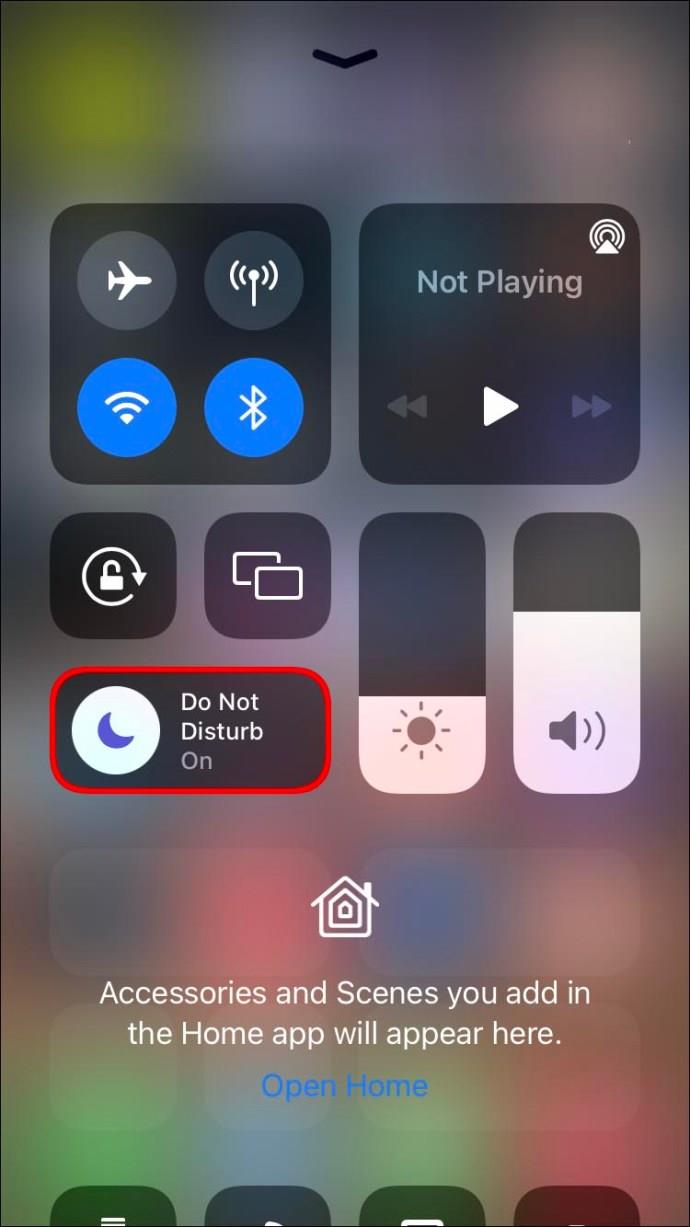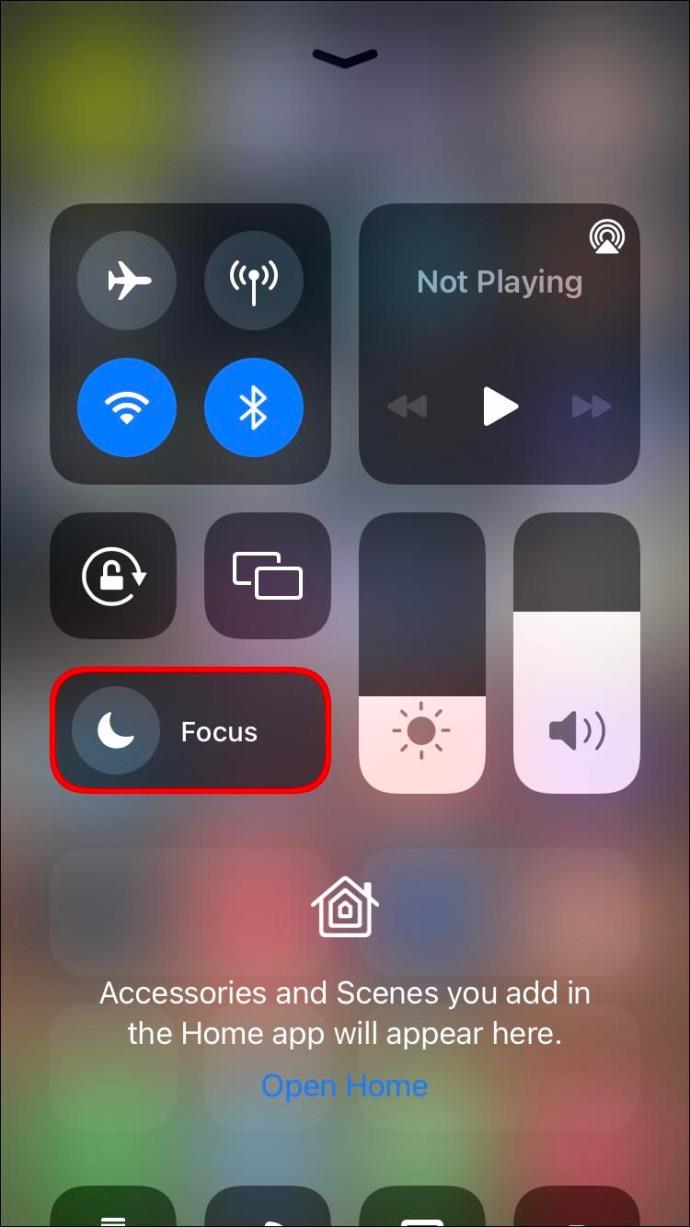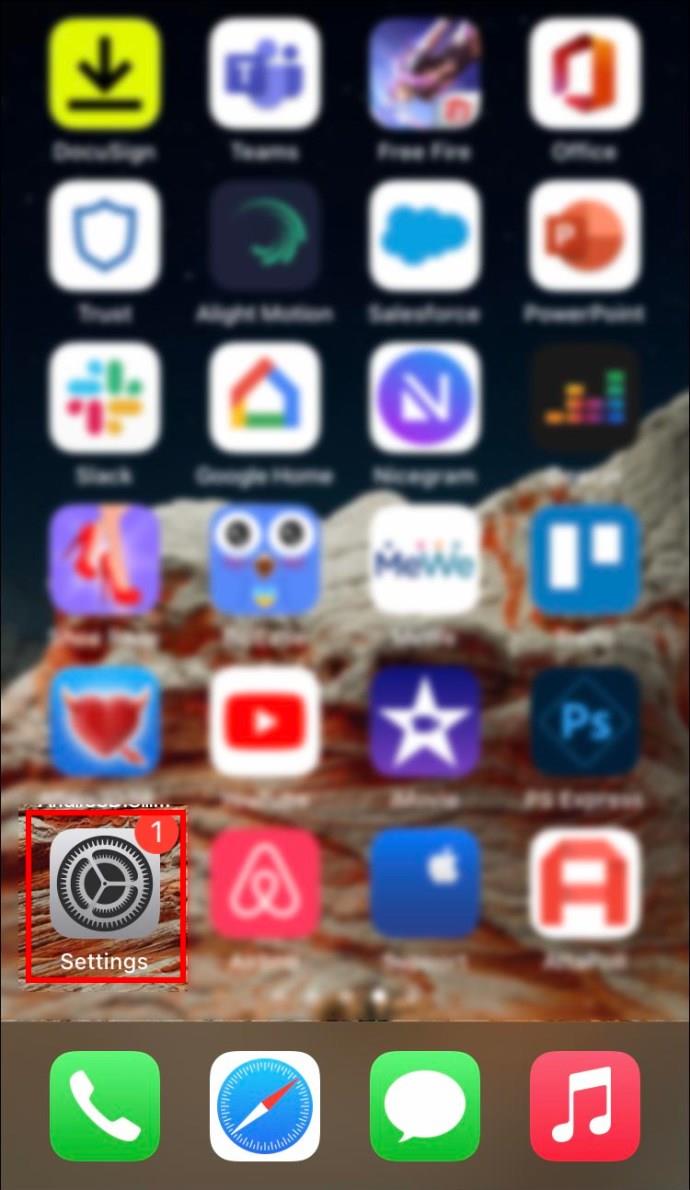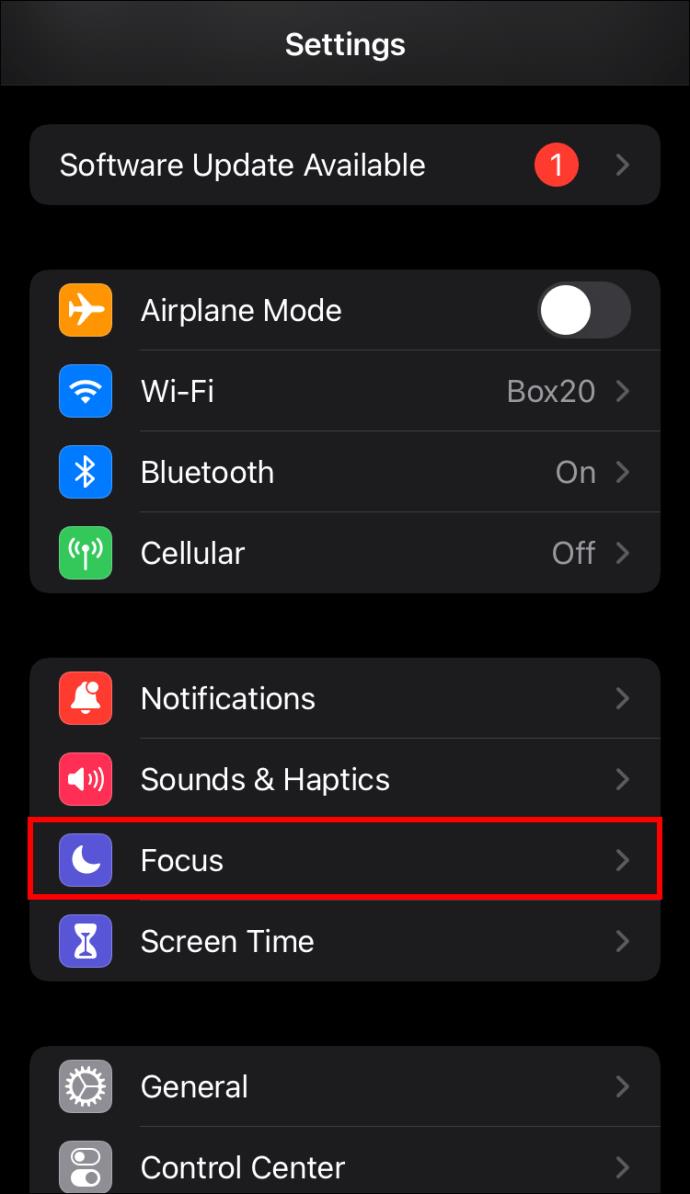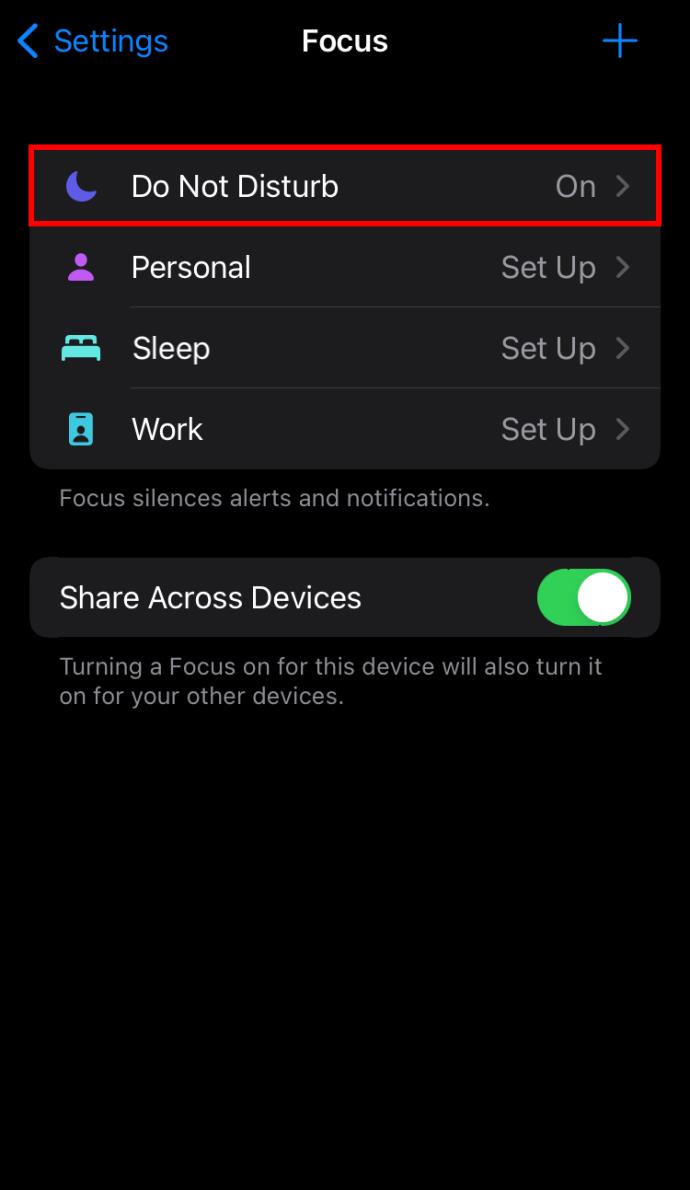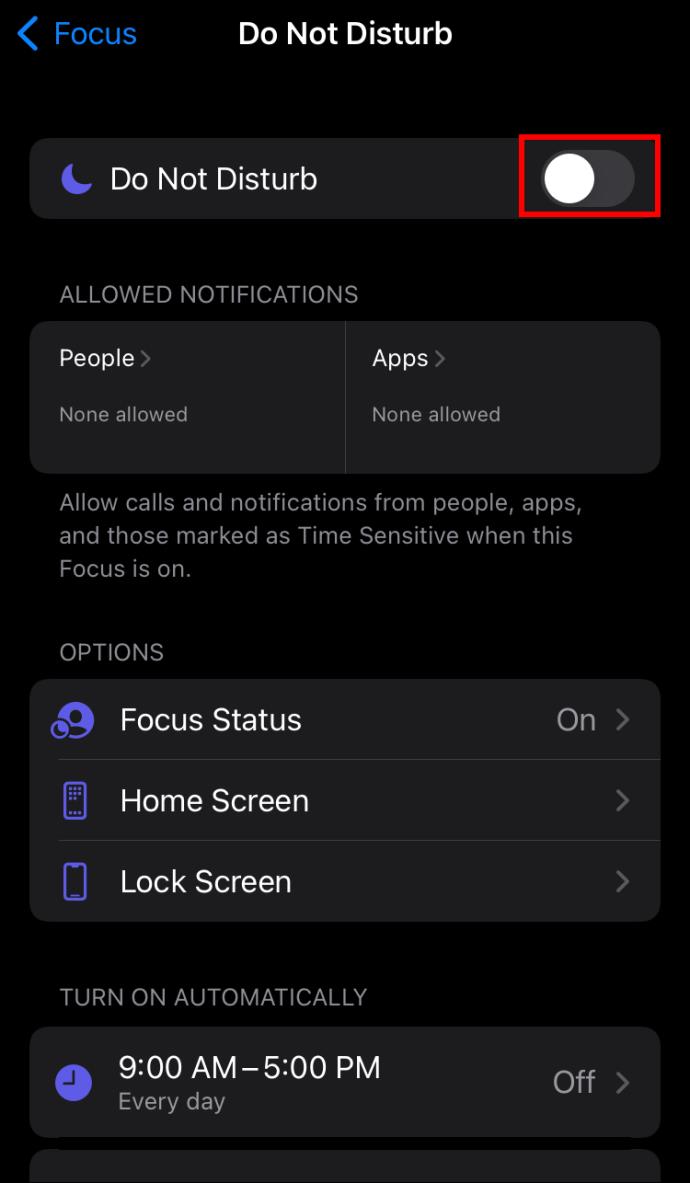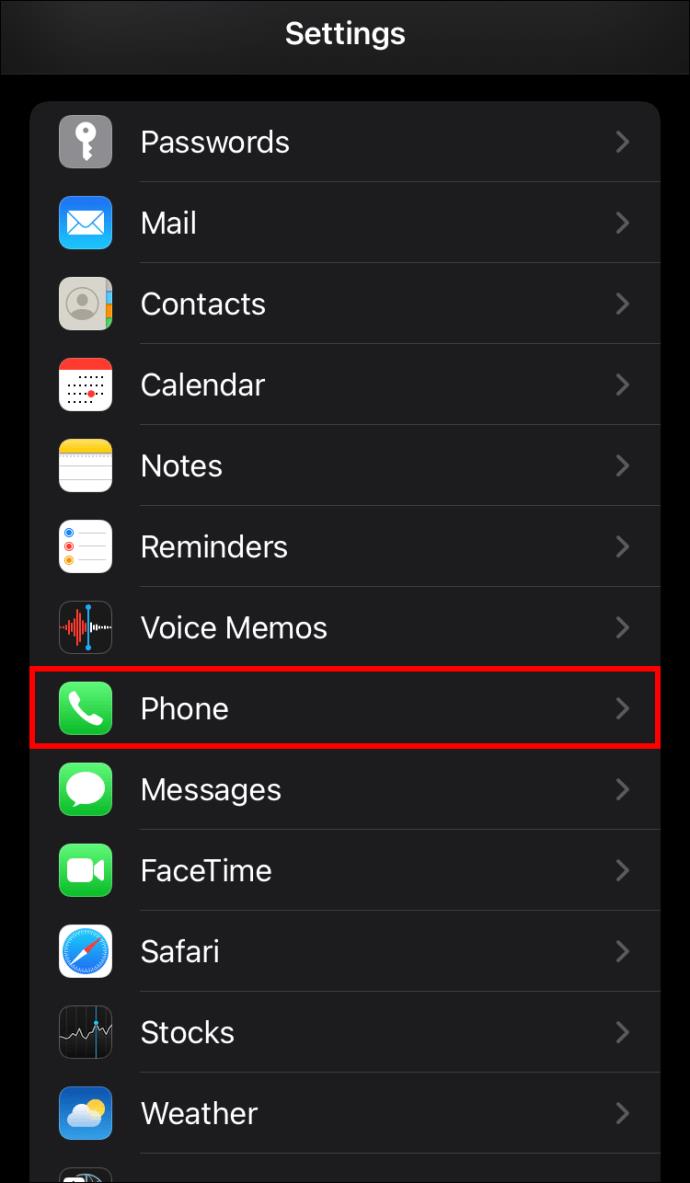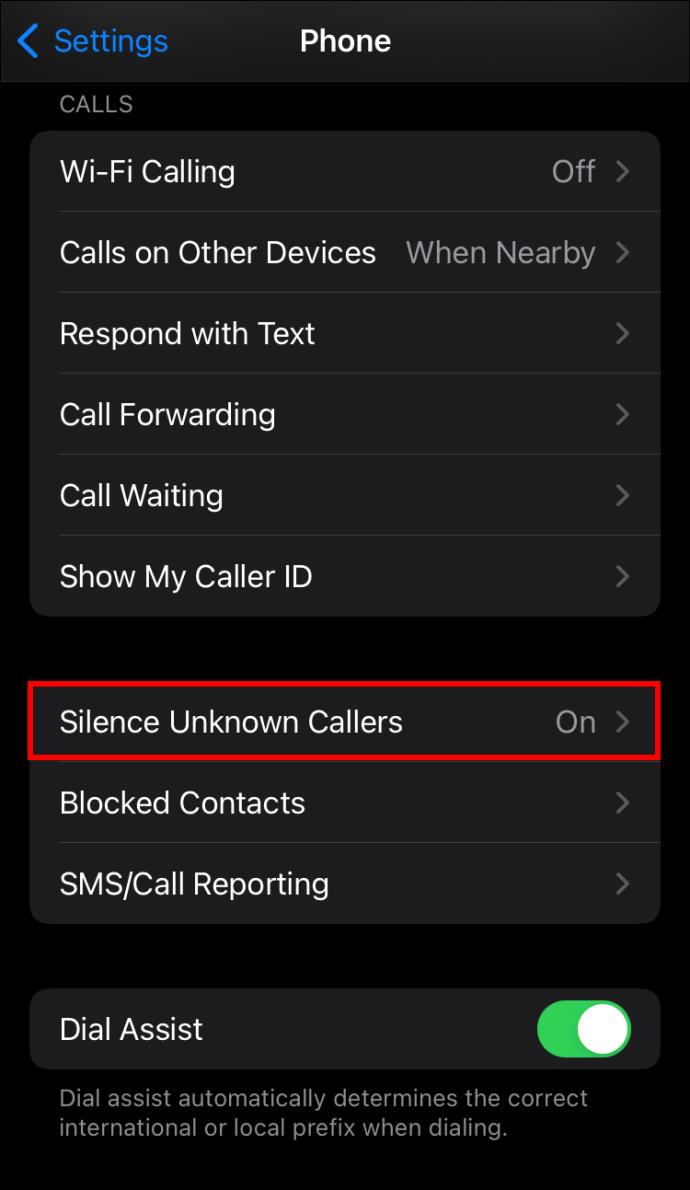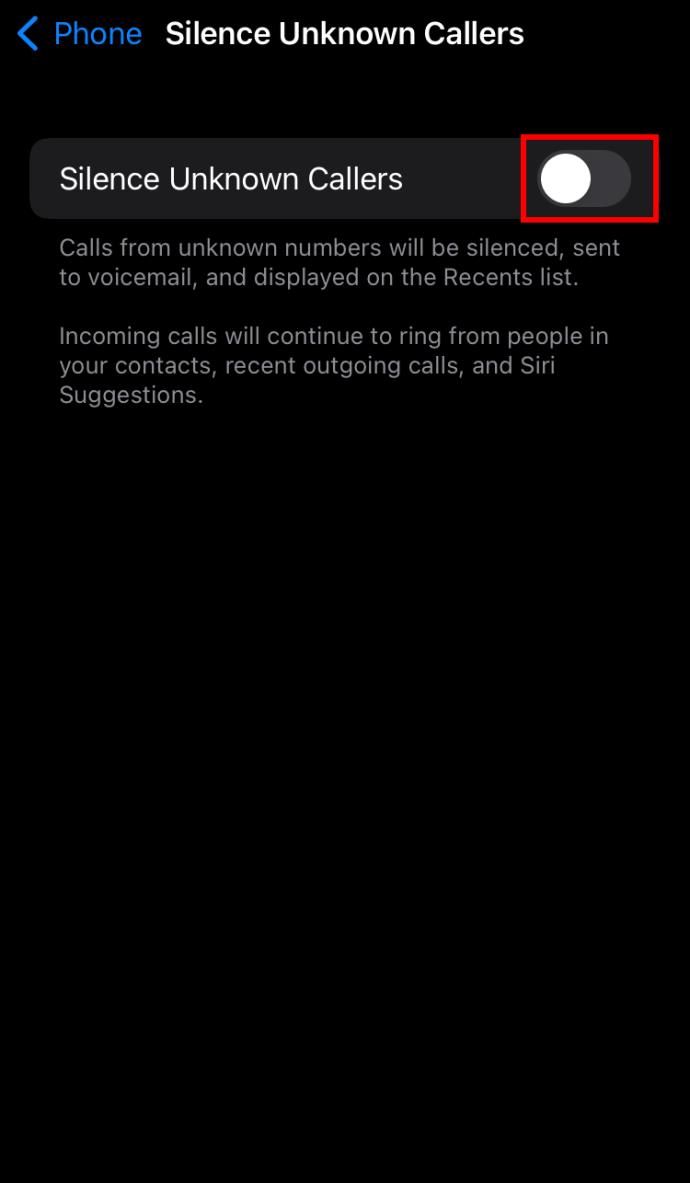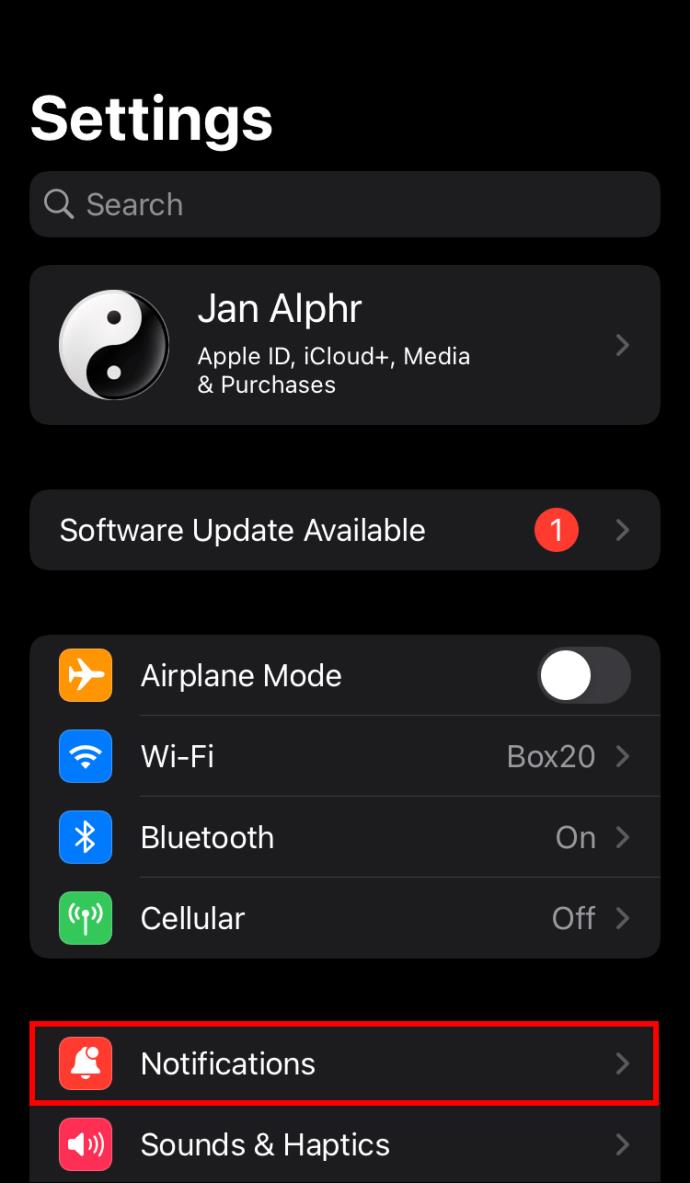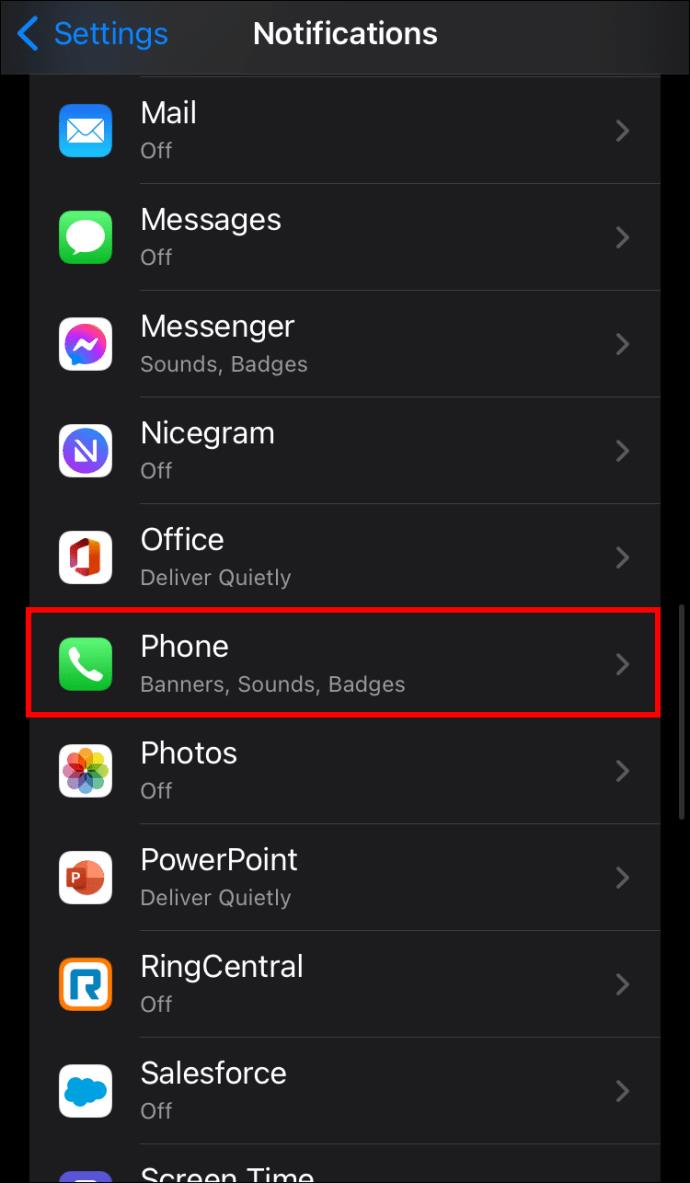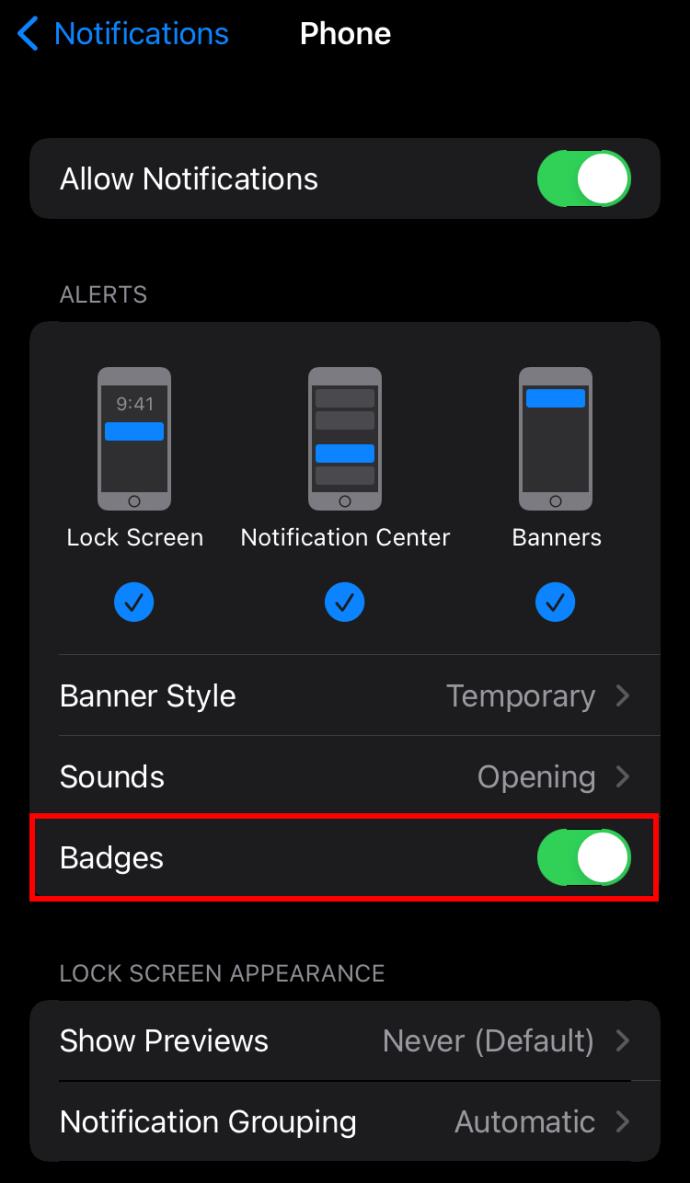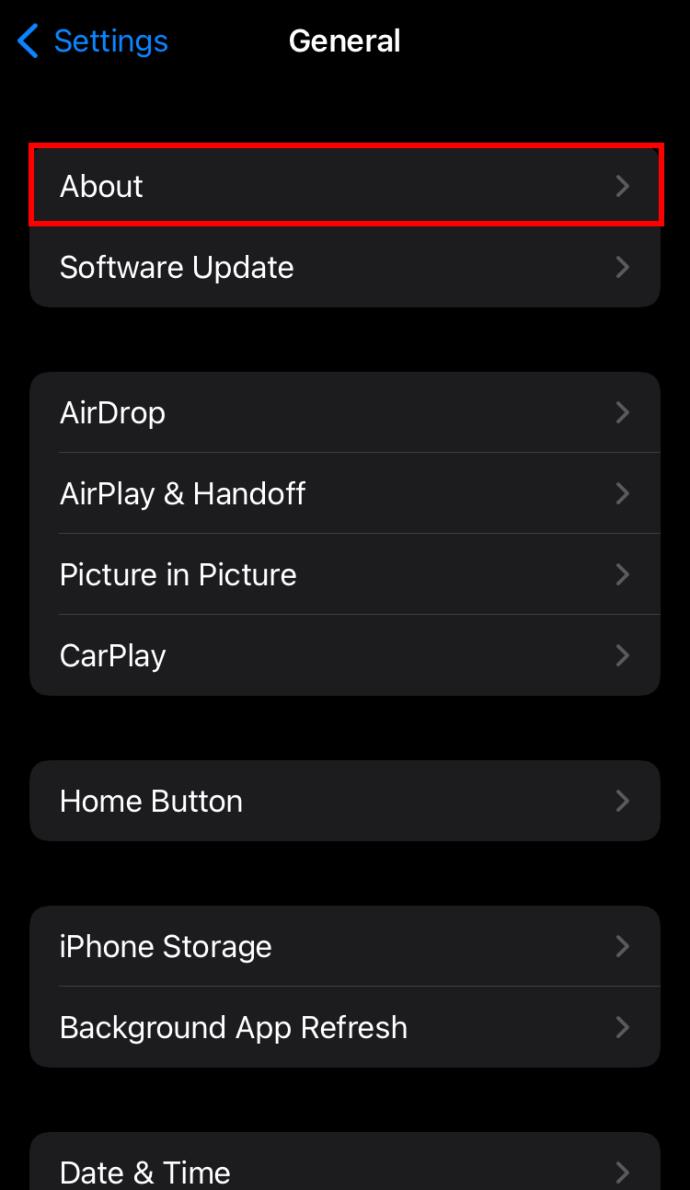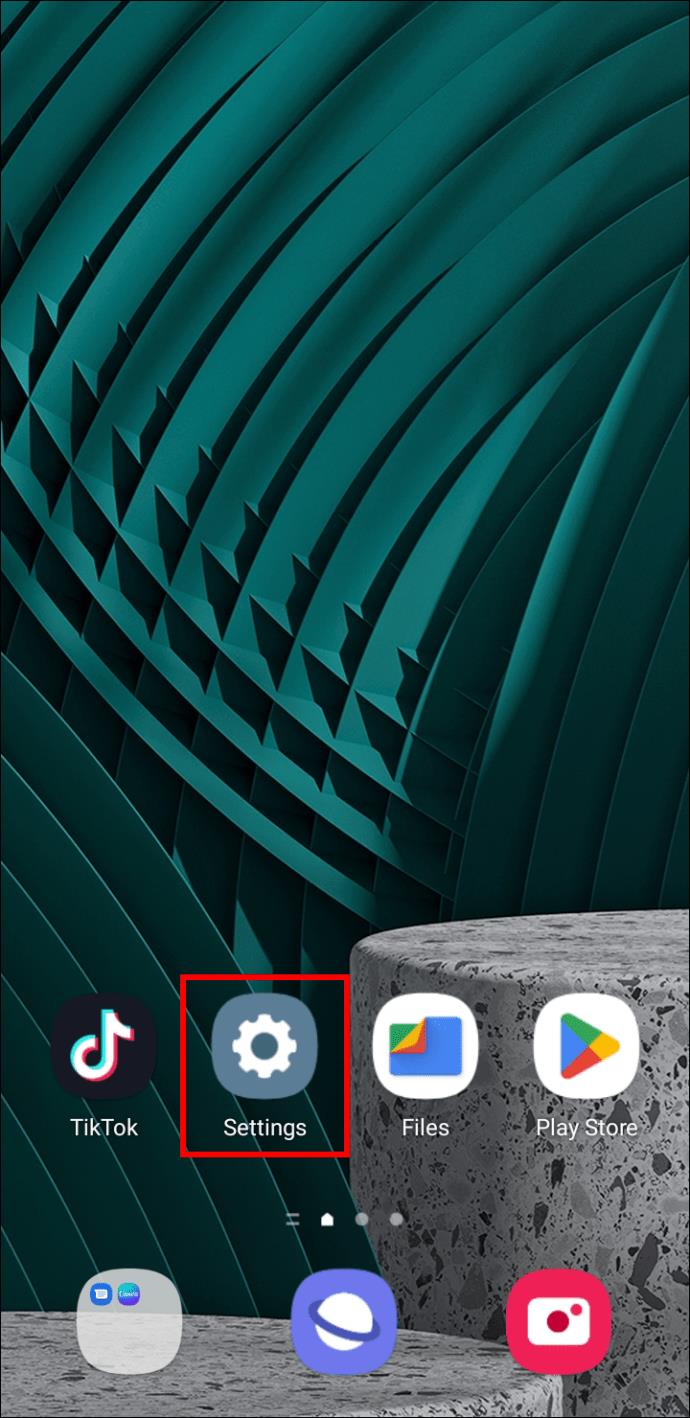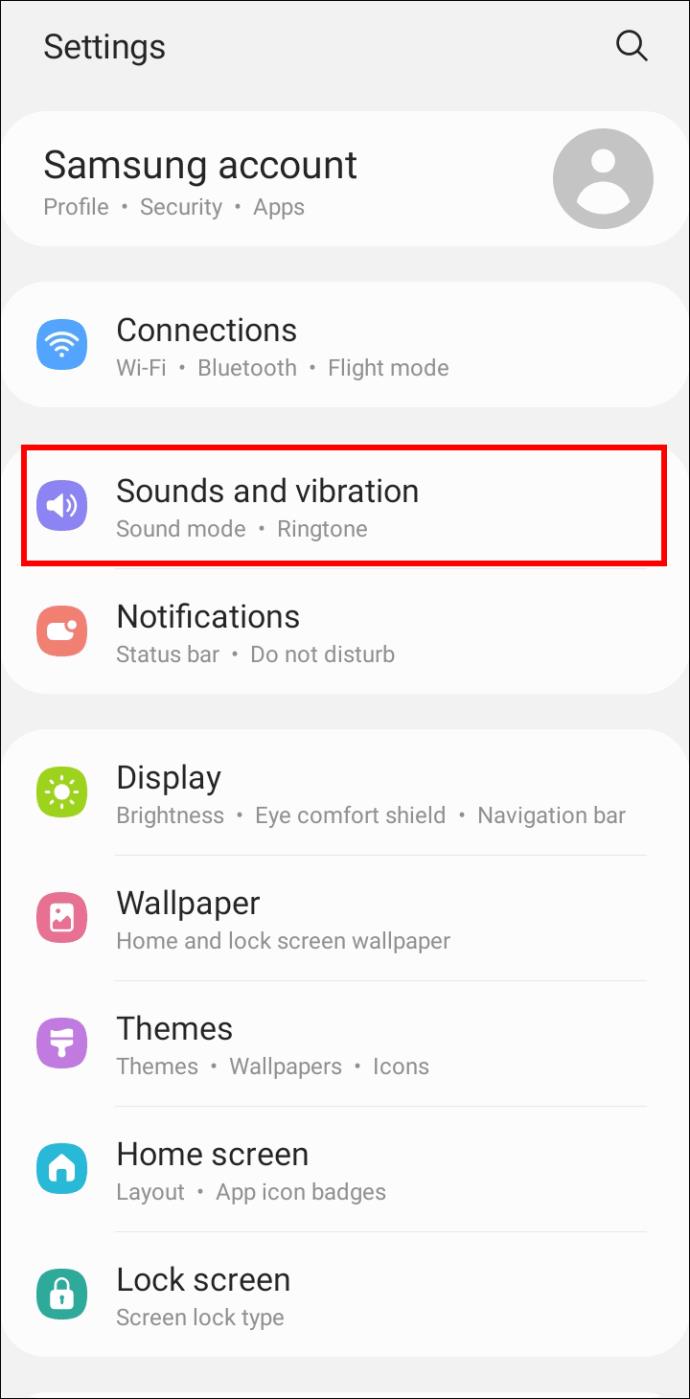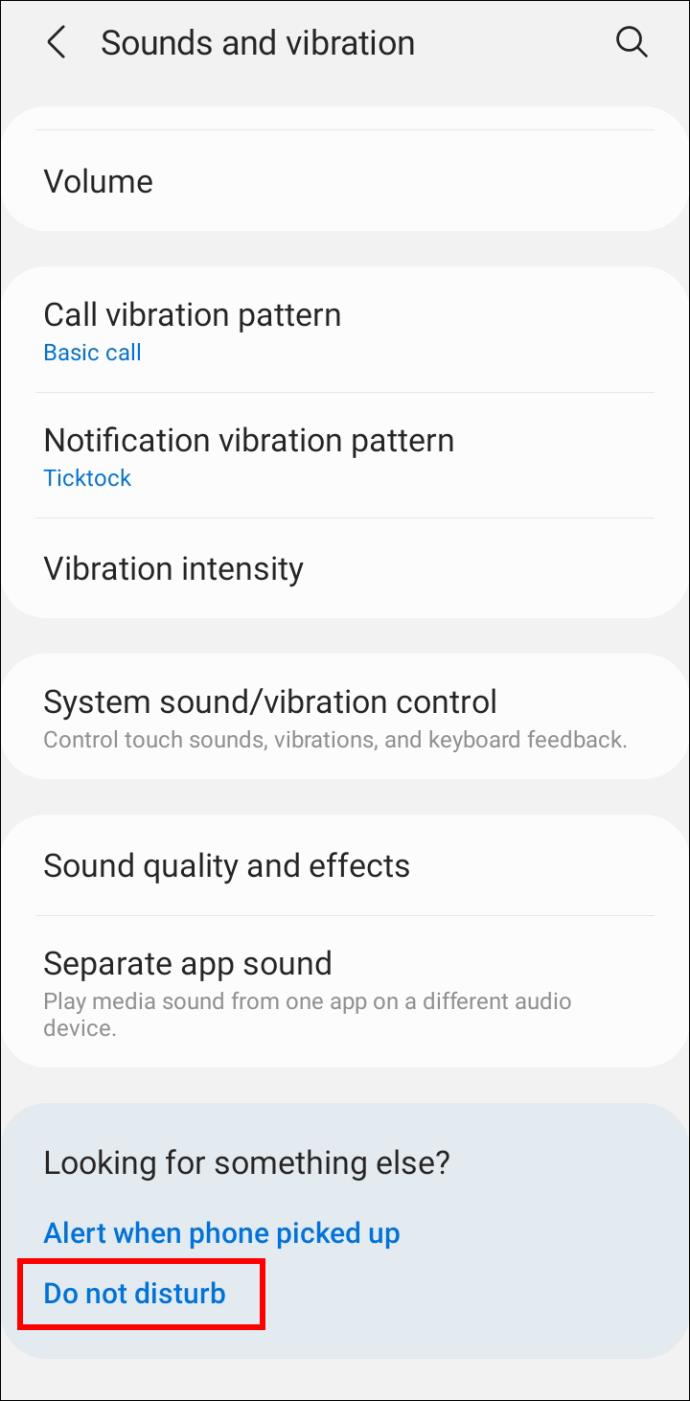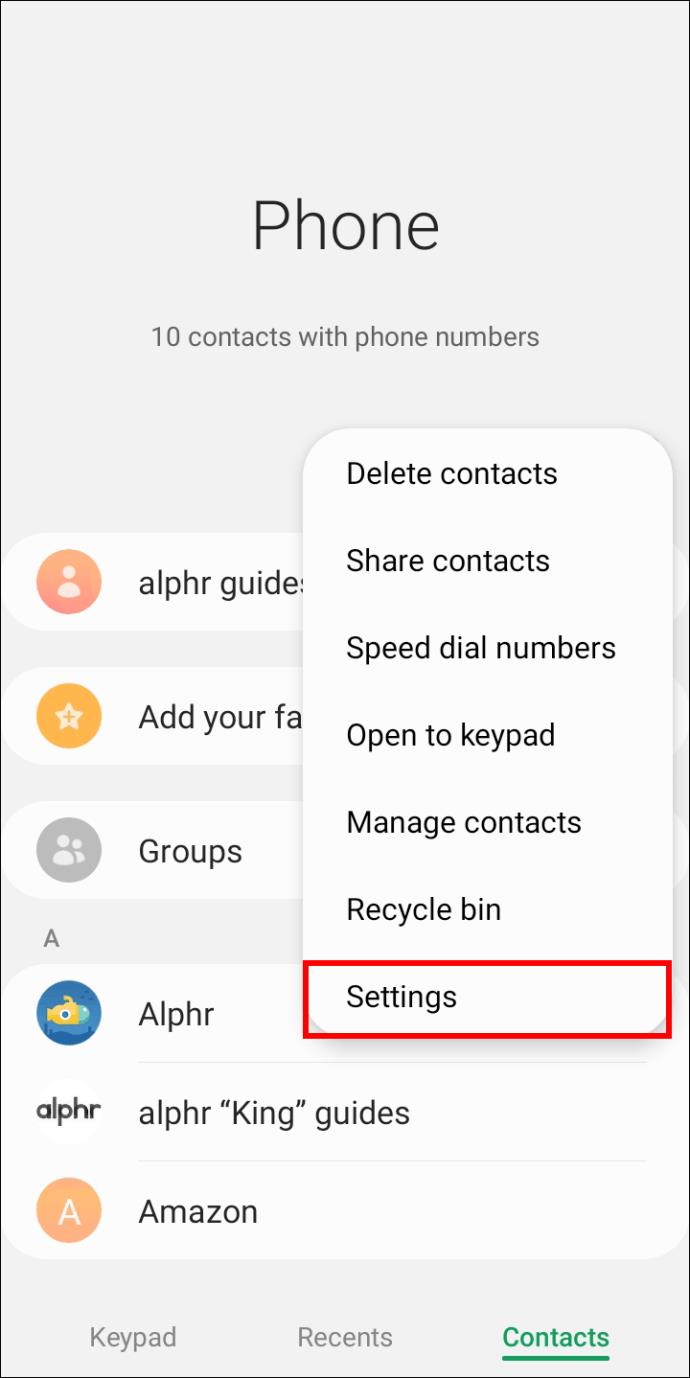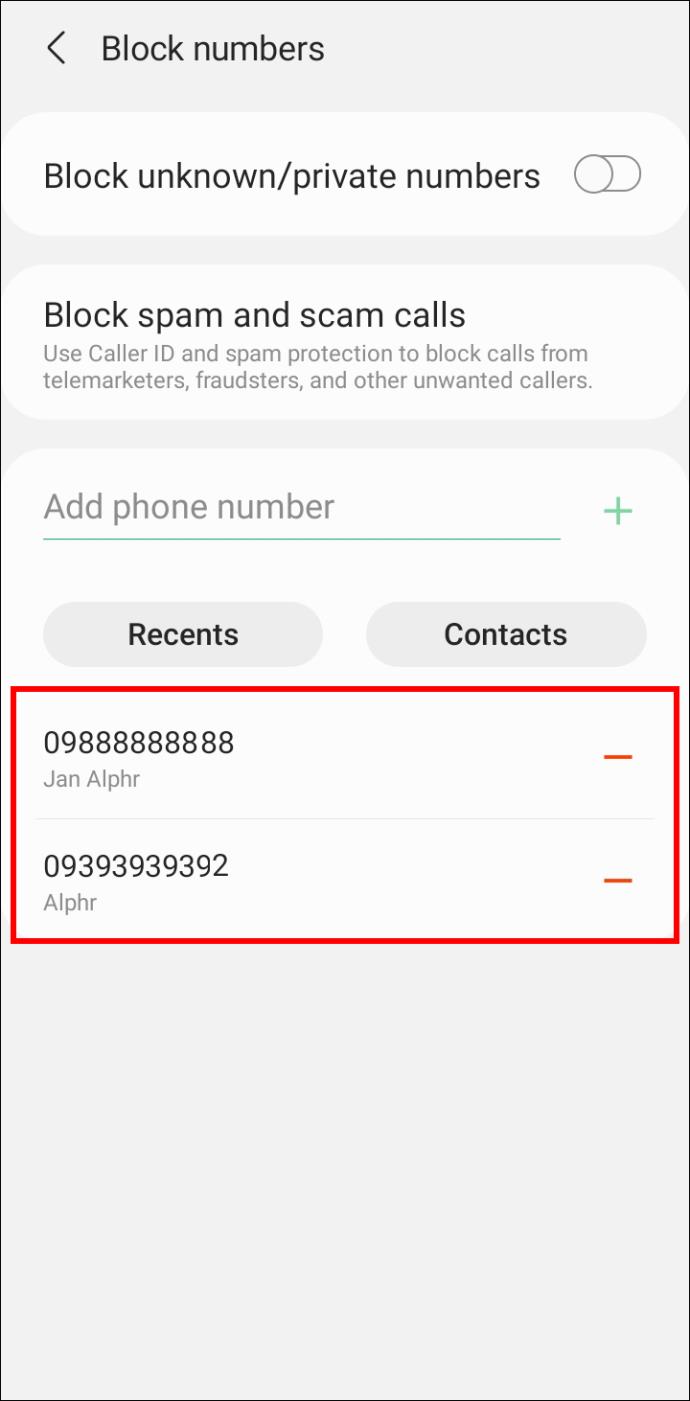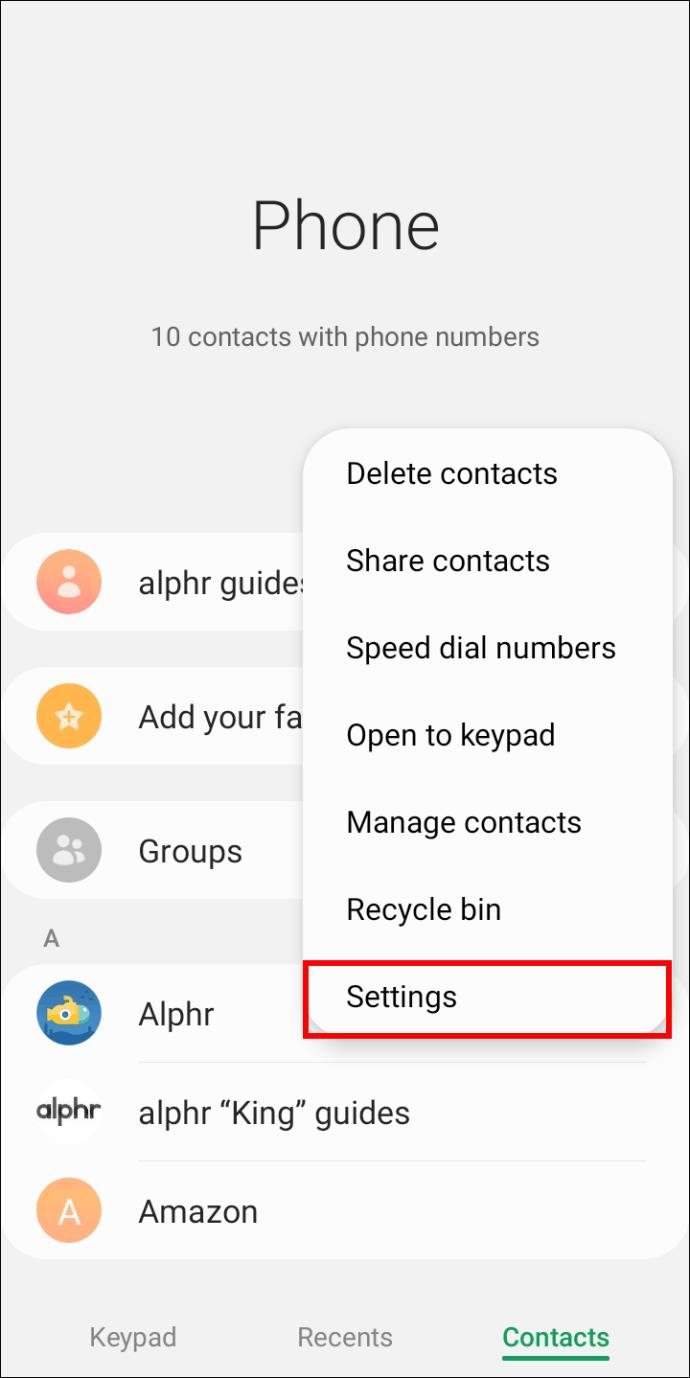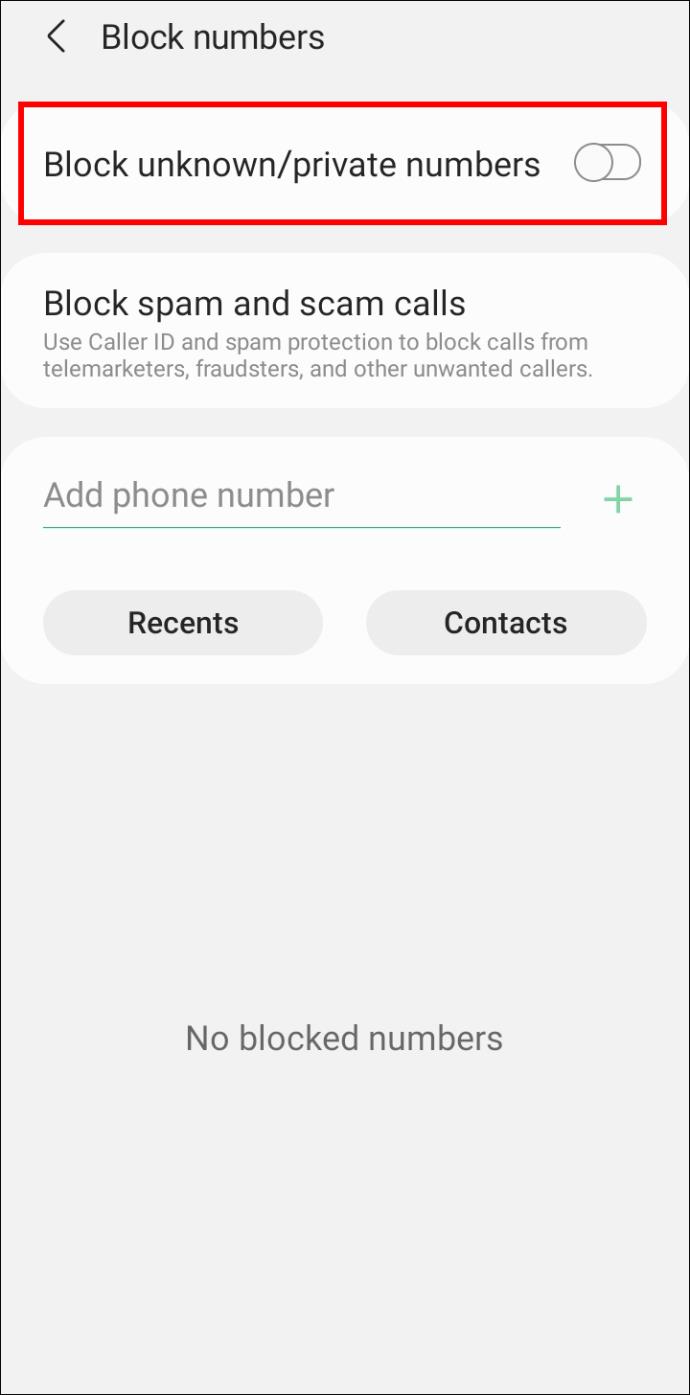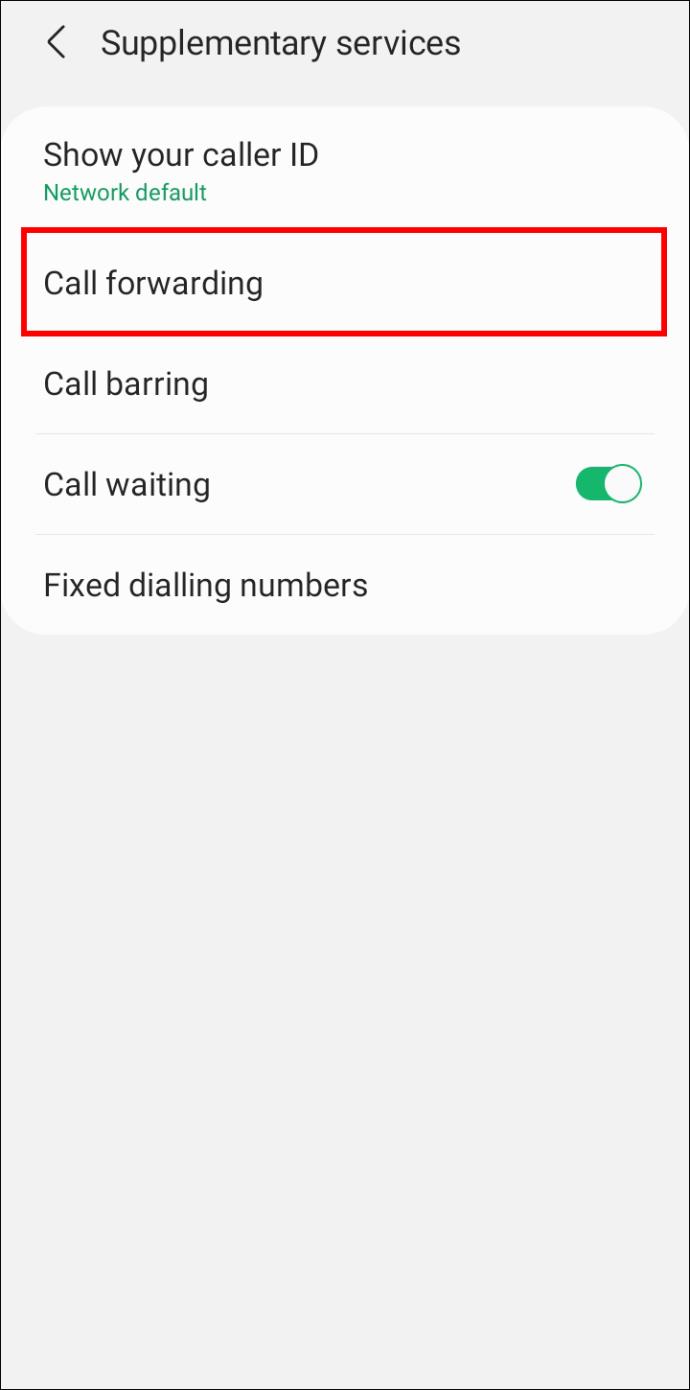Gerätelinks
Sie warten den ganzen Tag auf einen wichtigen Anruf, aber Ihr Telefon klingelt einfach nicht. Wenn Sie es überprüfen, stellen Sie fest, dass der Anruf direkt an Ihre Voicemail weitergeleitet wurde.

Ihr Telefon sendet jeden eingehenden Anruf automatisch an Ihre Voicemail. Das ist nicht nur ärgerlich; Im Notfall kann es ein ernstes Problem sein. Glücklicherweise lässt sich das Problem normalerweise durch eine Änderung Ihrer Einstellungen beheben. Schauen wir uns einige Tricks an, die Sie ausprobieren können, bevor Sie sich an Ihren Anbieter wenden.
Gründe, warum Anrufe auf einem iPhone direkt zur Voicemail weitergeleitet werden
Beschweren sich Ihre Freunde darüber, dass sie Sie nicht erreichen können? Anrufe, die direkt an die Voicemail weitergeleitet werden, können viele Ursachen haben. Hier erfahren Sie, was Sie auf Ihrem iPhone überprüfen sollten.
Schalten Sie den Flugmodus aus
Es mag einfach klingen, aber als Erstes sollten Sie prüfen, ob Ihr Telefon Empfang hat. Wenn Sie den Flugmodus versehentlich aktivieren, kann Ihr Telefon möglicherweise keine Verbindung zu einem Netzwerk herstellen. Wischen Sie auf Ihrem Bildschirm nach unten, um das Kontrollzentrum Ihres iPhones zu öffnen und sicherzustellen, dass der Flugmodus ausgeschaltet ist. Wenn Sie das Flugzeugsymbol in Ihrem Kontrollzentrum nicht sehen können, finden Sie es in Ihrer Einstellungen-App.
Deaktivieren Sie „Bitte nicht stören“.
Ein weiteres kleines Missgeschick, das dazu führen könnte, dass eingehende Anrufe nicht durchkommen, ist die Aktivierung des „Bitte nicht stören“-Modus (Bitte nicht stören) Ihres iPhones.
iPhones verfügen über mehrere Fokusmodi, die Sie aktivieren können, wenn Sie nicht möchten, dass Ihr Telefon Sie ablenkt. Diese Funktion wurde in iOS 15 implementiert.
Im Gegensatz zum Stummschalten Ihres iPhones können diese Modi je nach Einstellung Anrufe vollständig blockieren. Sie können DND manuell aktivieren und deaktivieren, es ist aber auch möglich, es zu planen, sodass Sie leicht vergessen können, ob es aktiv ist. So deaktivieren Sie DND, um sicherzustellen, dass Sie erreichbar sind.
- Rufen Sie das Kontrollzentrum Ihres iPhones auf und suchen Sie nach einer Kachel mit Halbmond.
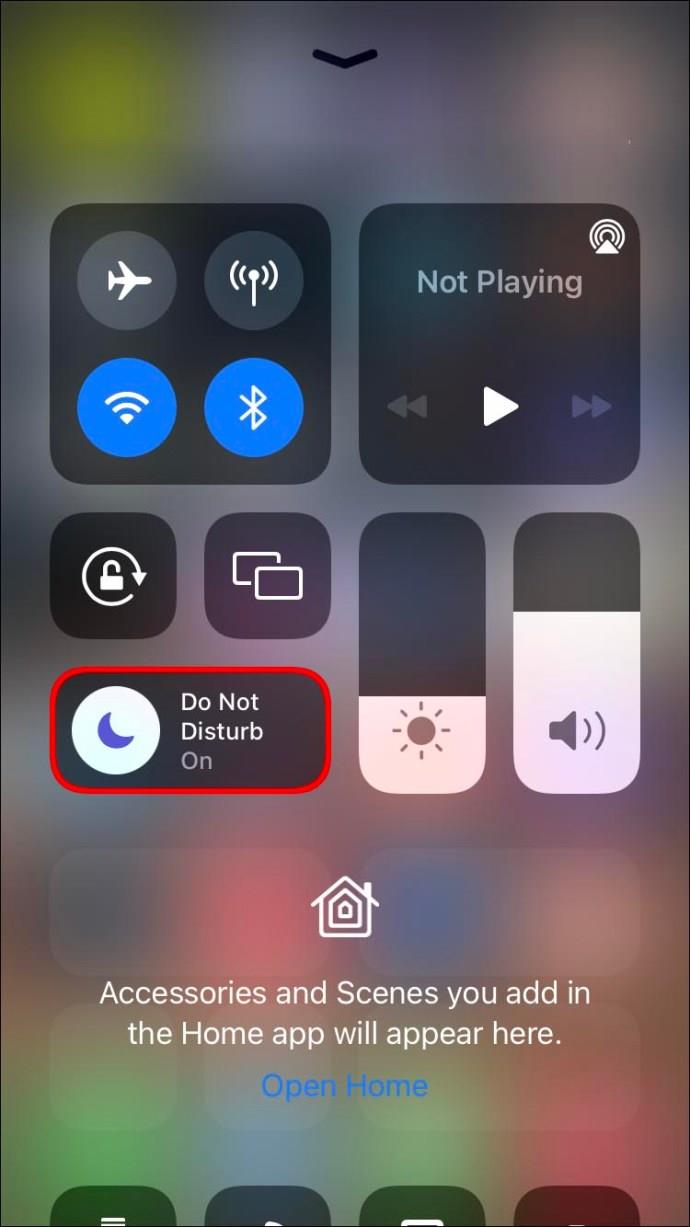
- Wenn die Taste weiß mit einem violetten Mond ist, ist DND aktiviert. Tippen Sie darauf, um es auszuschalten.
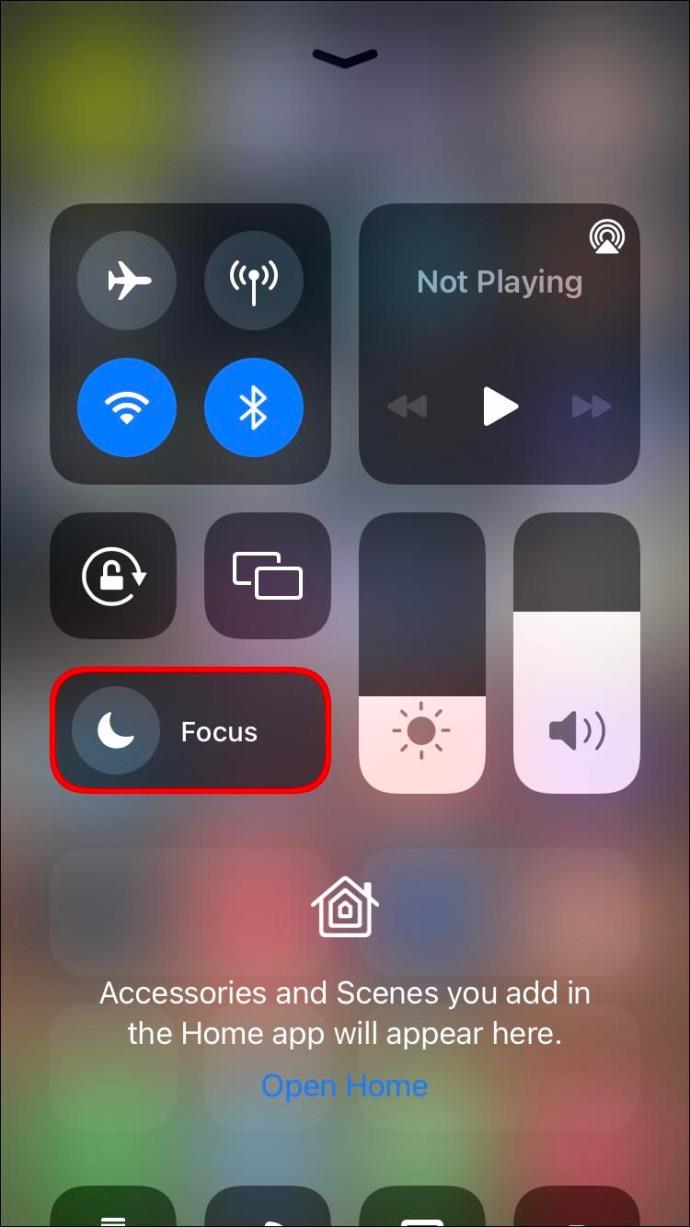
Sie finden DND auch in Ihren Einstellungen:
- Gehen Sie zu den Einstellungen Ihres iPhones.
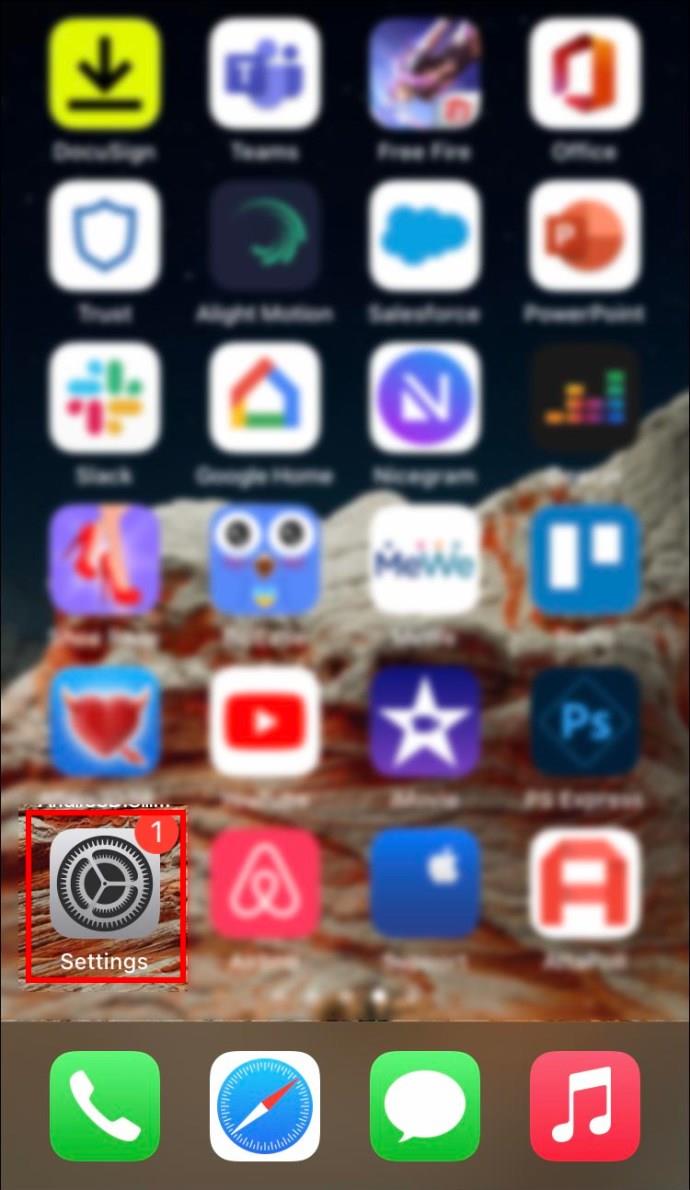
- Suchen Sie nach „Fokus“.
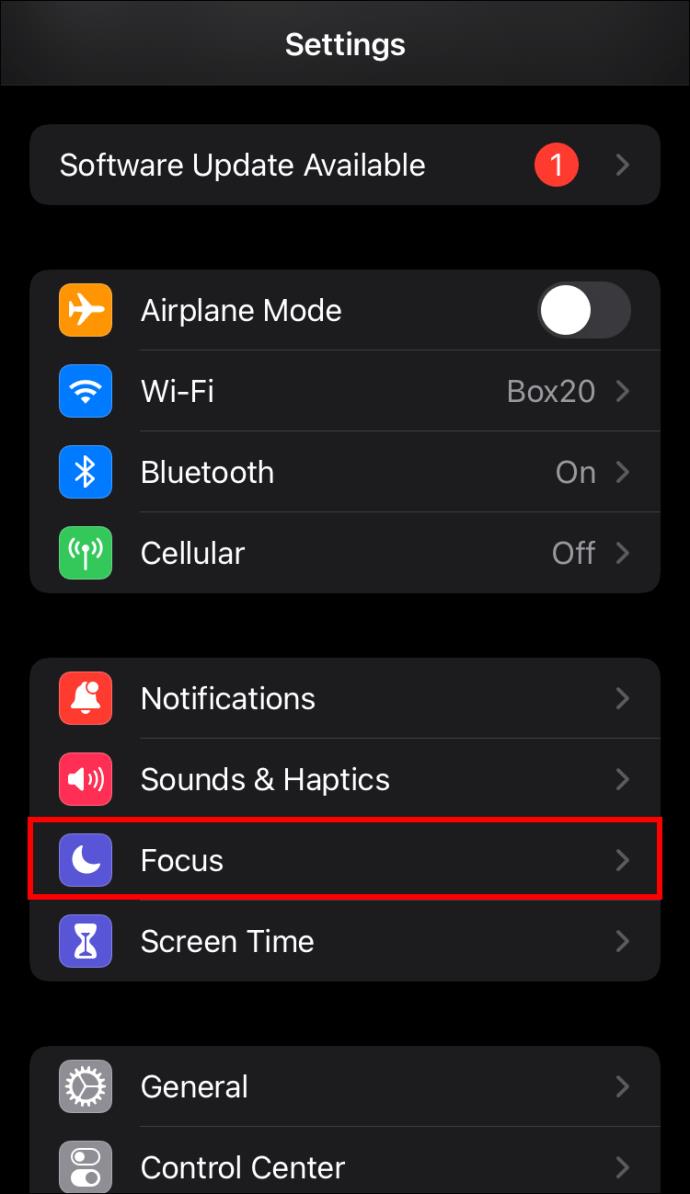
- Tippen Sie auf „Bitte nicht stören“ oder auf einen beliebigen Fokusmodus, den Sie verwenden.
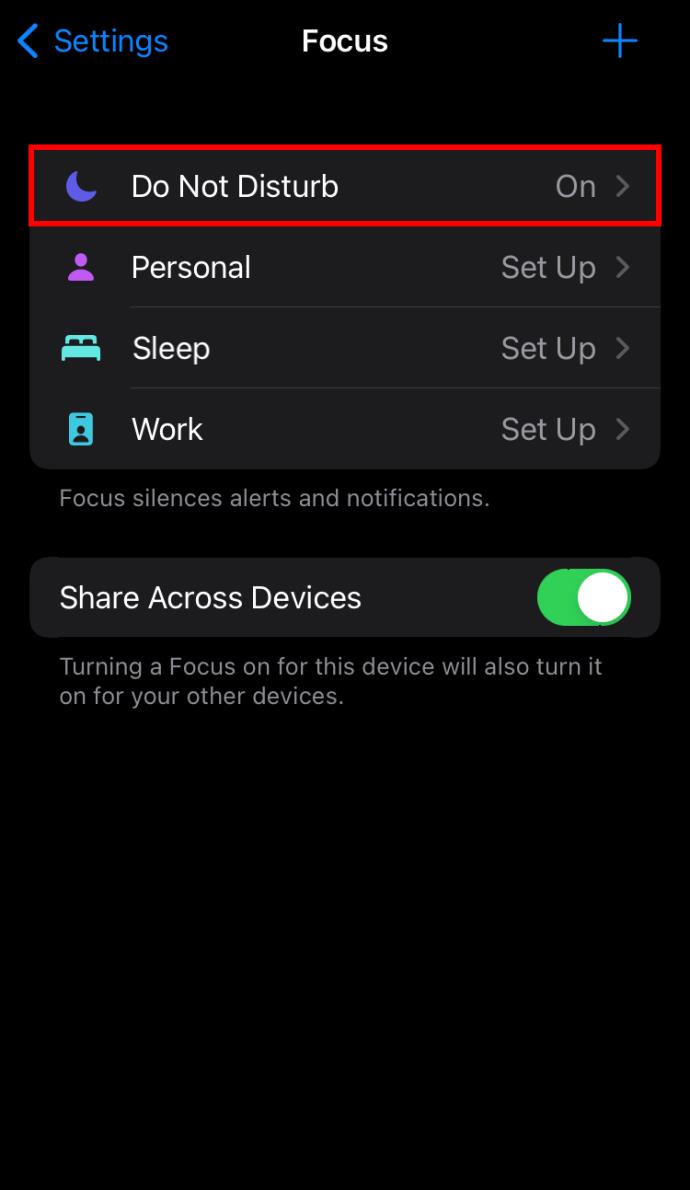
- Schalten Sie den Schalter um, um ihn auszuschalten, oder passen Sie die Einstellungen an, um Anrufe von ausgewählten Personen zuzulassen.
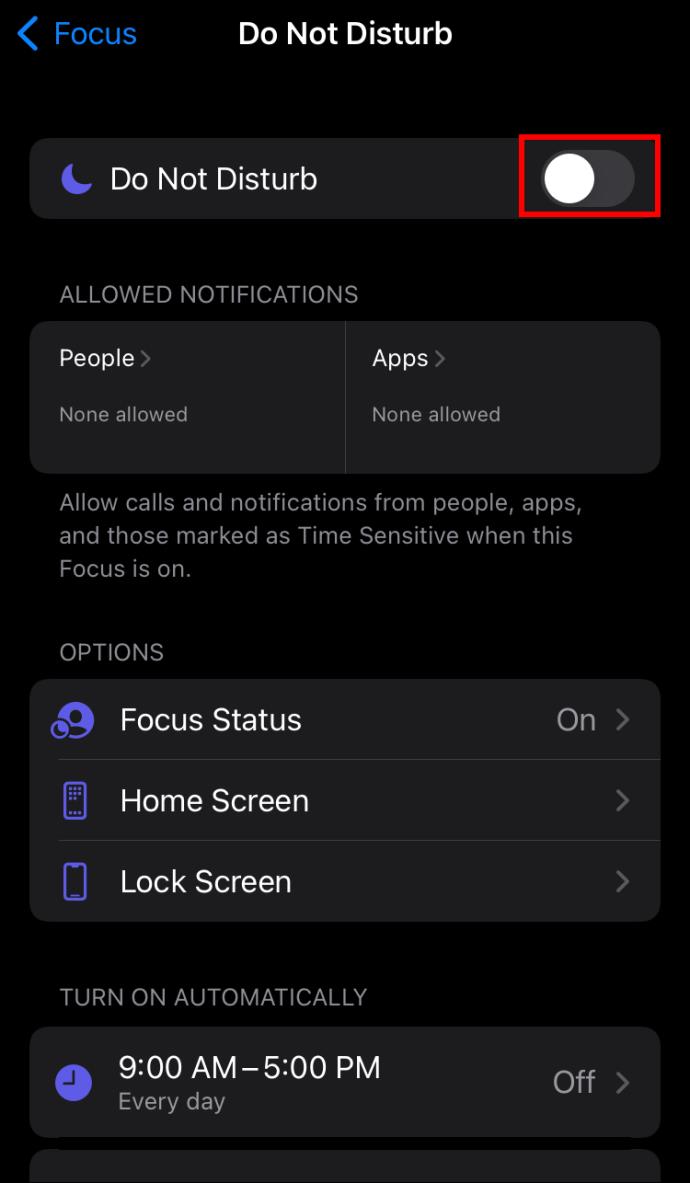
Bringen Sie unbekannte Anrufer nicht zum Schweigen
Eine weitere iPhone-Einstellung, die eingehende Anrufe an Ihre Voicemail umleitet, ist das Stummschalten unbekannter Anrufer. Diese in iOS 13 eingeführte Funktion kann nützlich sein, wenn Sie nicht möchten, dass Personen, die nicht auf Ihrer Kontaktliste stehen, Sie erreichen. Viele Benutzer entscheiden sich dafür, diese Funktion zu aktivieren, um betrügerische Anrufe zu überprüfen. Der Nachteil ist, dass Sie nie erfahren, wann einer Ihrer Kontakte seine Nummer ändert.
Auch das versehentliche Einschalten dieser Funktion kann ein Problem sein. Hier erfahren Sie, wie Sie es ausschalten.
- Öffnen Sie Ihre Einstellungen und suchen Sie die Option „Telefon“.
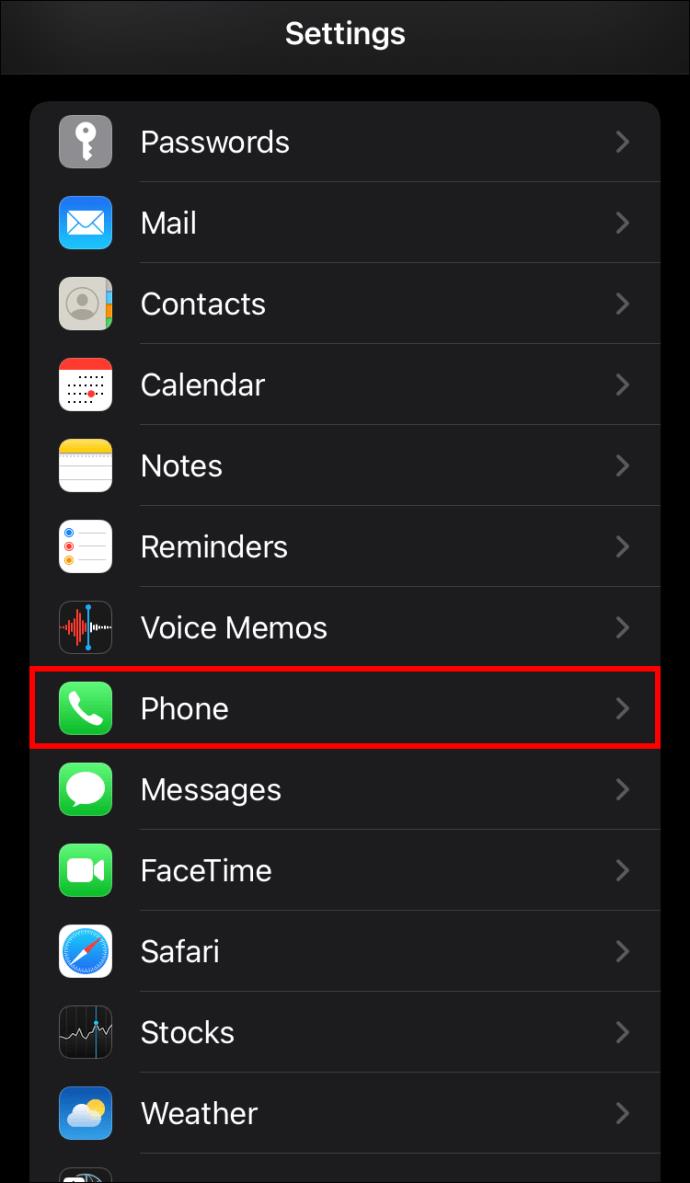
- Tippen Sie auf „Unbekannte Anrufer stumm schalten“.
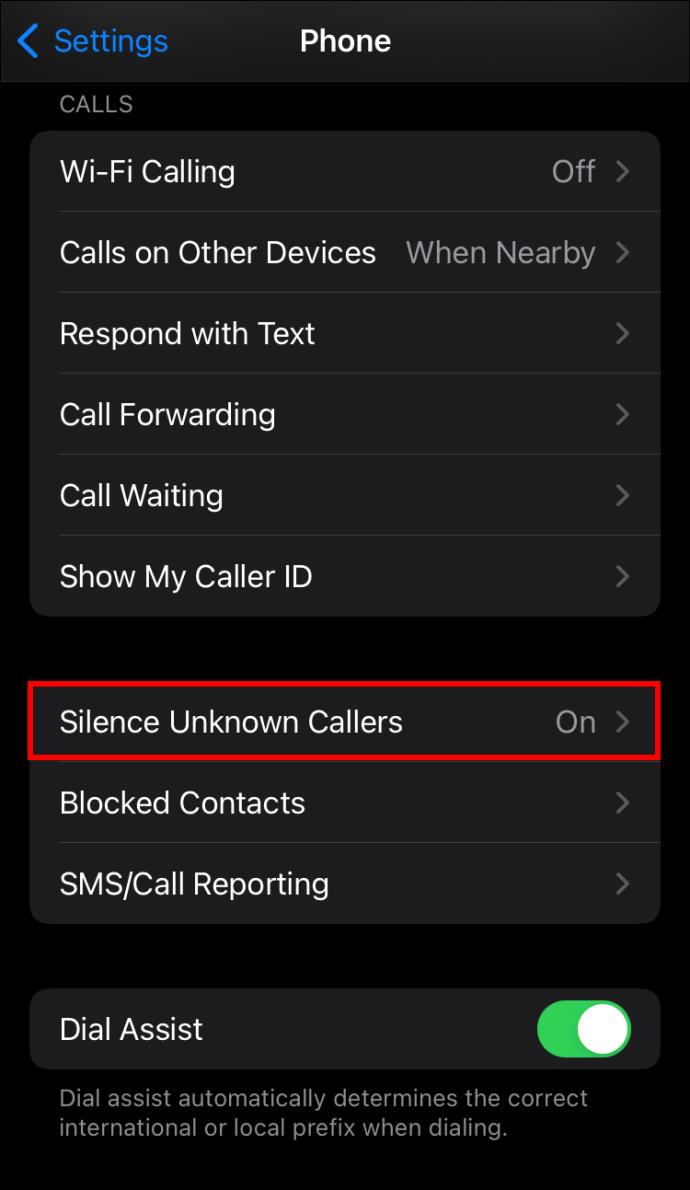
- Schalten Sie den Schalter aus.
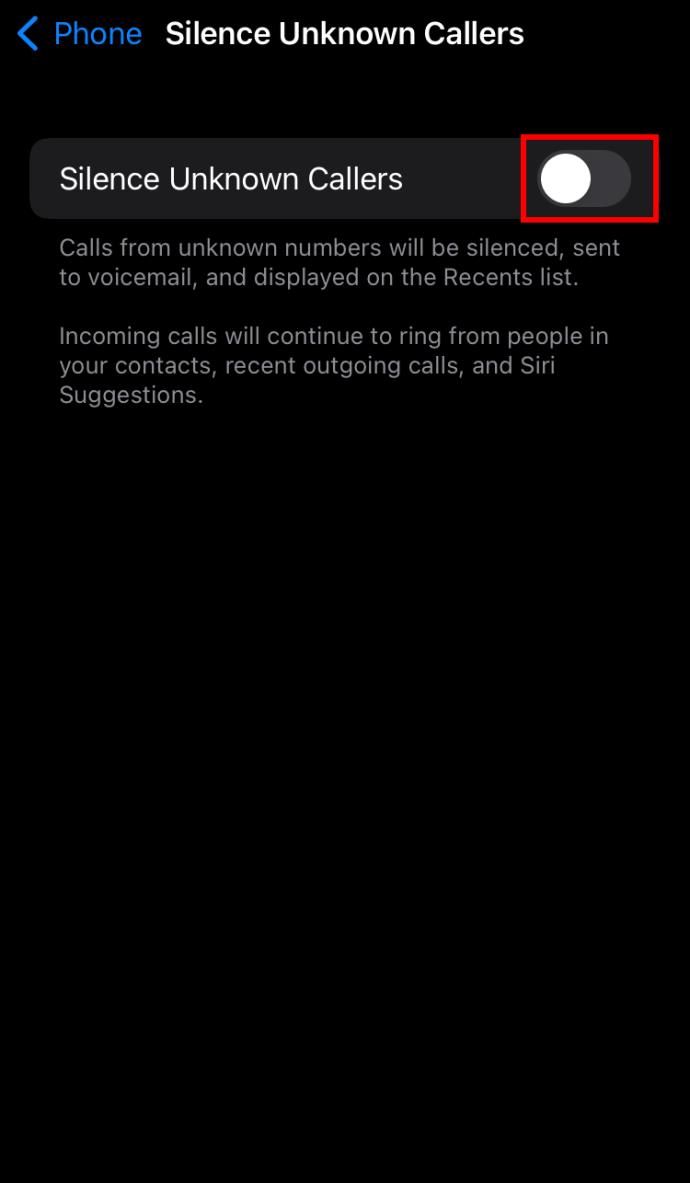
Bearbeiten Sie Ihre Benachrichtigungseinstellungen
Auch harmlose Benachrichtigungseinstellungen können manchmal zu Problemen beim Empfang von Anrufen führen. Sehen Sie sich die Benachrichtigungseinstellungen Ihres iPhones wie folgt an.
- Öffnen Sie Ihre Einstellungen-App und gehen Sie zu „Benachrichtigungen“.
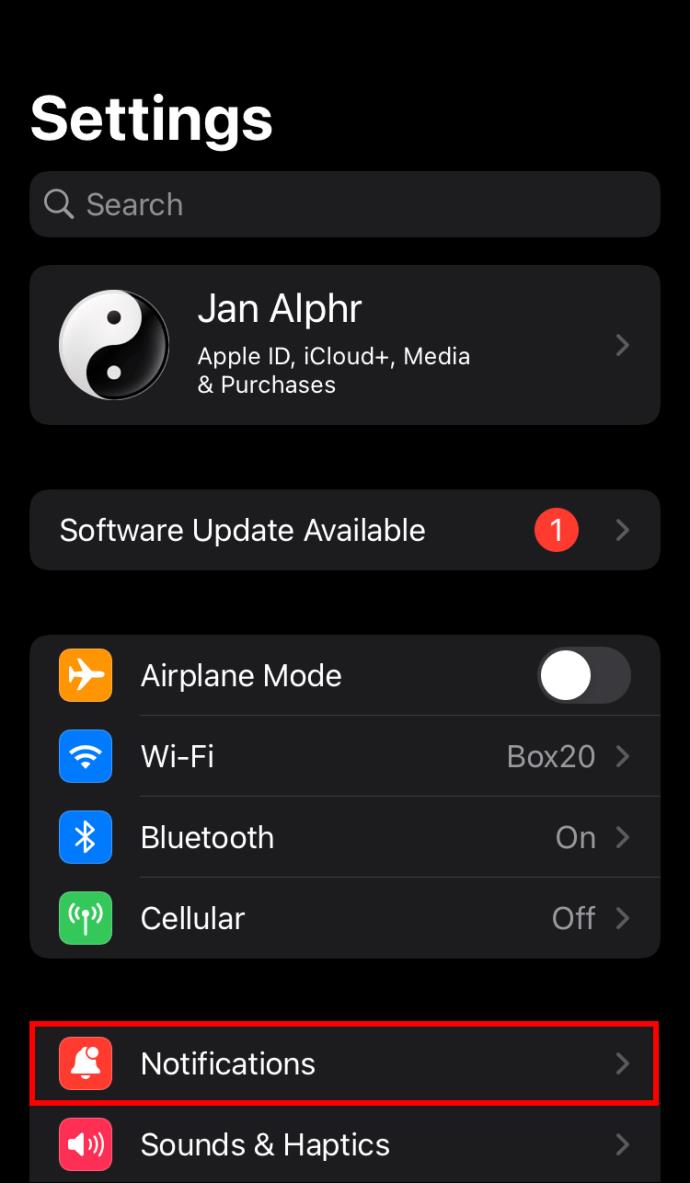
- Wählen Sie „Telefon“ und stellen Sie sicher, dass Benachrichtigungen aktiviert sind.
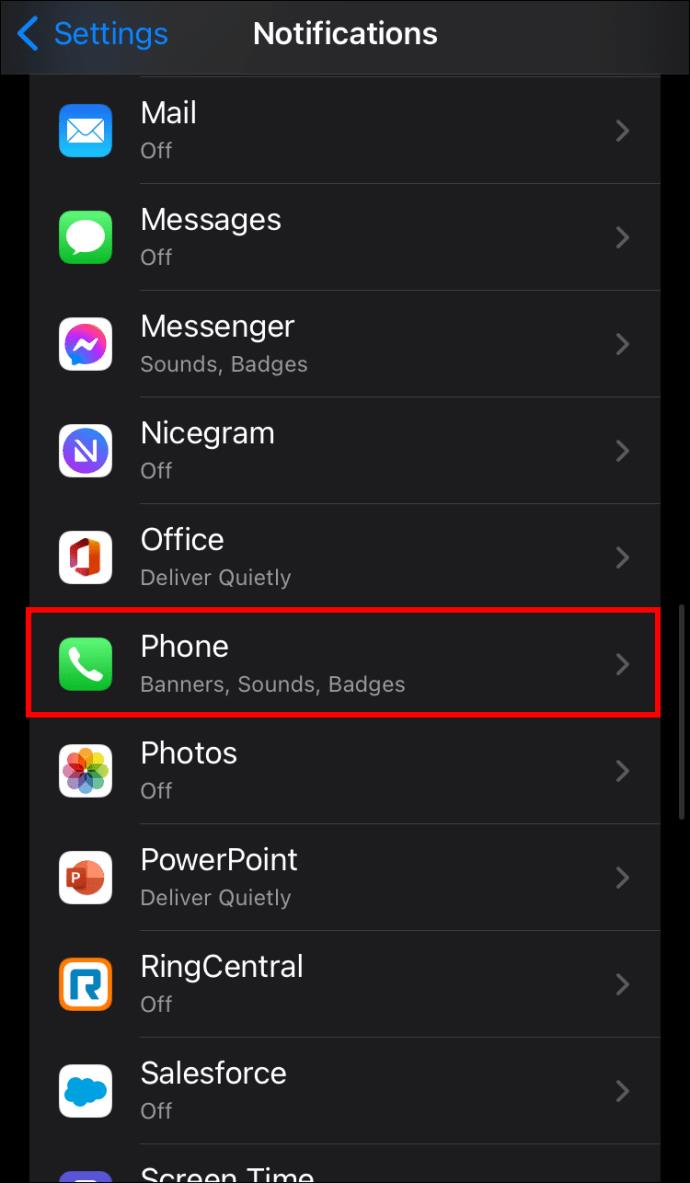
- Stellen Sie sicher, dass „Badges“ aktiviert ist.
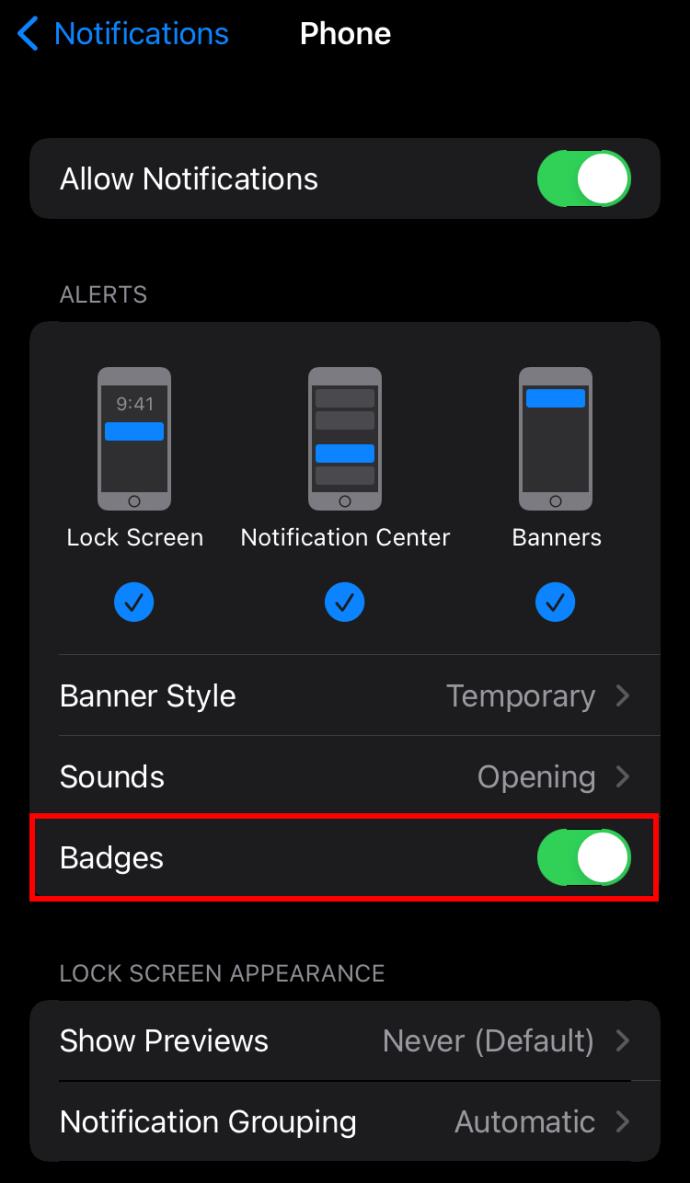
Testen Sie, ob Ihr Problem dadurch behoben wurde.
Aktualisieren Sie Ihre Mobilfunkanbietereinstellungen
Bevor Sie Ihren Mobilfunkanbieter um Hilfe bitten, können Sie eine letzte Methode ausprobieren. Durch die Aktualisierung Ihrer Mobilfunkanbietereinstellungen können häufig Probleme behoben werden, wenn Anrufe direkt an die Voicemail weitergeleitet werden. Befolgen Sie diese Schritte auf Ihrem iPhone.
- Öffnen Sie die Einstellungen und gehen Sie zu „Allgemein“.

- Wählen Sie „Info“ und warten Sie einige Sekunden. Wenn ein Update verfügbar ist, wird es automatisch angezeigt.
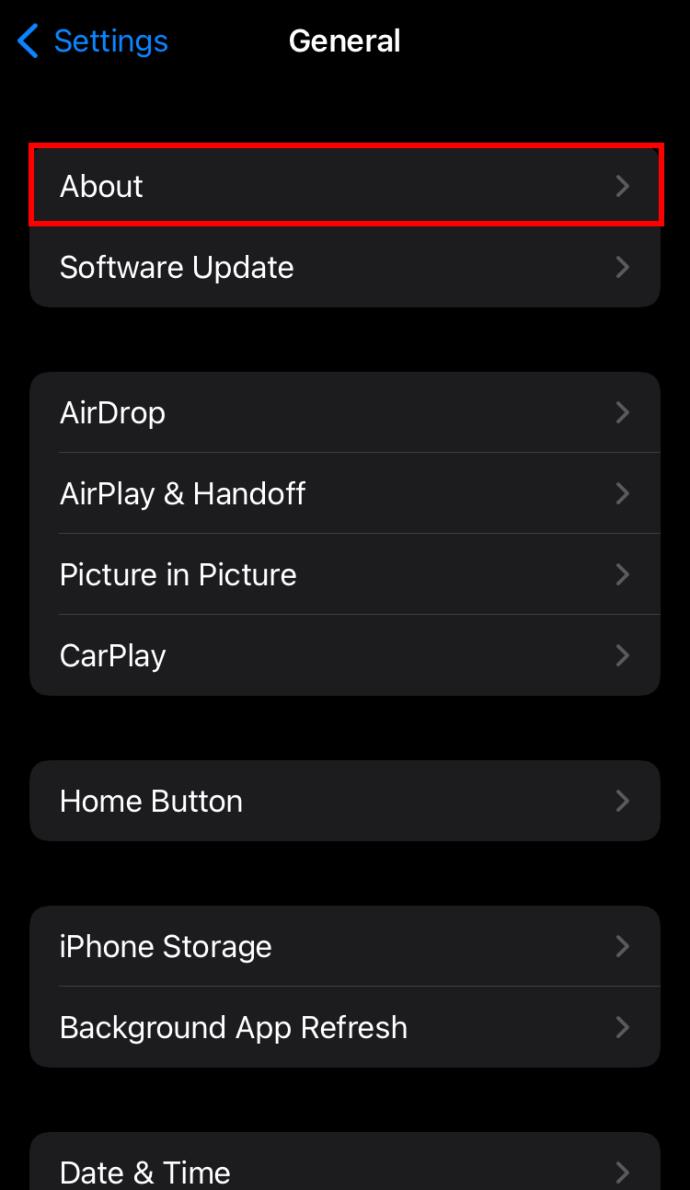
- Wenn Sie ein Popup erhalten, tippen Sie auf „Aktualisieren“. Wenn nichts passiert, sind Ihre Einstellungen bereits auf dem neuesten Stand und dies ist nicht die Ursache für Ihr Voicemail-Problem.
Gründe, warum Anrufe auf einem Android-Gerät direkt zur Voicemail weitergeleitet werden
Werden eingehende Anrufe direkt an Ihre Voicemail auf Ihrem Android-Gerät weitergeleitet? Mal sehen, was Sie dagegen tun können.
Deaktivieren Sie den Flugmodus
Stellen Sie zunächst sicher, dass Ihr Telefon betriebsbereit ist. Wenn neben dem Netzwerksymbol in der Statusleiste Ihres Android-Telefons ein X-Zeichen angezeigt wird, befinden Sie sich möglicherweise an einem Ort ohne Signal, was dazu führt, dass Anrufe direkt an Ihre Voicemail weitergeleitet werden. Sofern Sie sich jedoch nicht mitten in der Wildnis befinden, liegt das Problem bei Ihnen.
Wenn in Ihrer Statusleiste ein Flugzeugsymbol angezeigt wird, öffnen Sie die Schnelleinstellungen und deaktivieren Sie den Flugzeugmodus. Ihr Telefon stellt eine Verbindung zu einem Netzwerk her und Sie können wieder Anrufe empfangen.
Deaktivieren Sie „Bitte nicht stören“.
Die nächste Android-Funktion, die eingehende Anrufe stören kann, ist „Bitte nicht stören“ (DND). Diese Funktion ist praktisch, wenn Sie nicht möchten, dass Ihr Telefon Sie ablenkt. Sie müssen es jedoch ausschalten, um Anrufe empfangen zu können.
- Öffnen Sie Ihre Einstellungen.
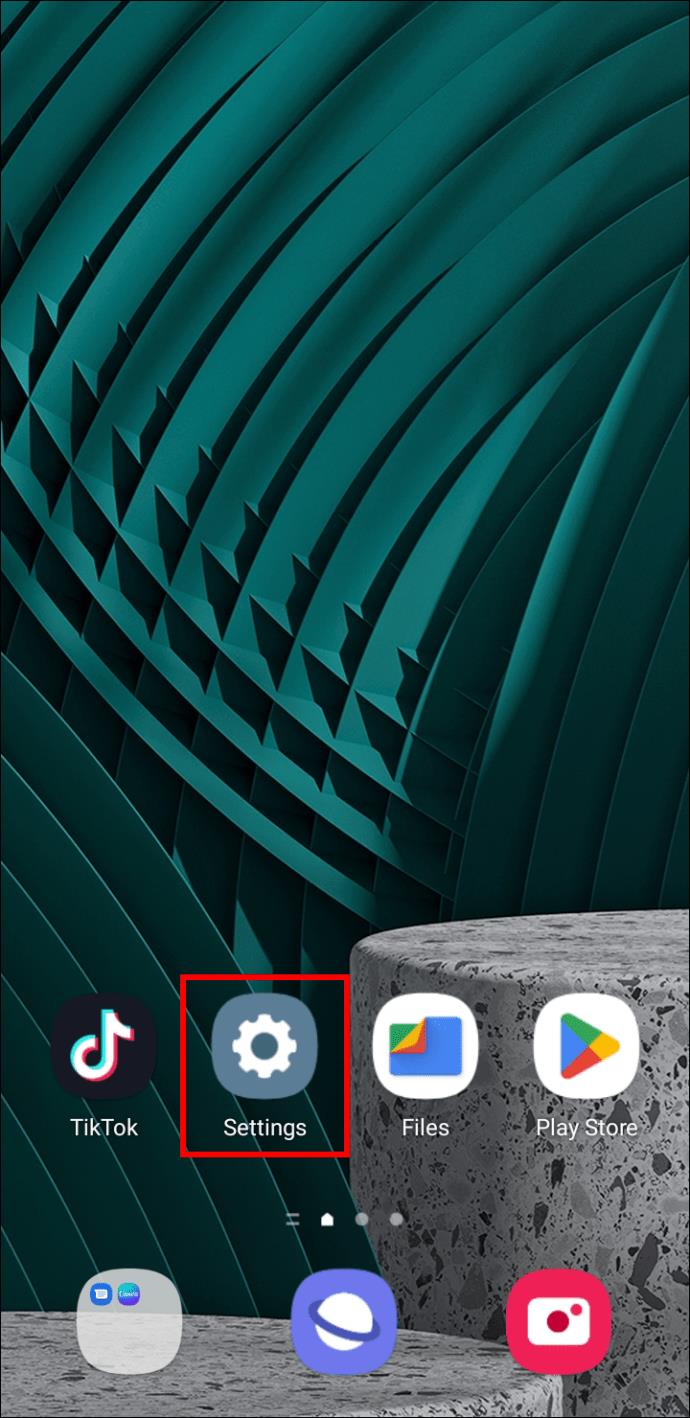
- Suchen Sie nach „Schall und Vibration“.
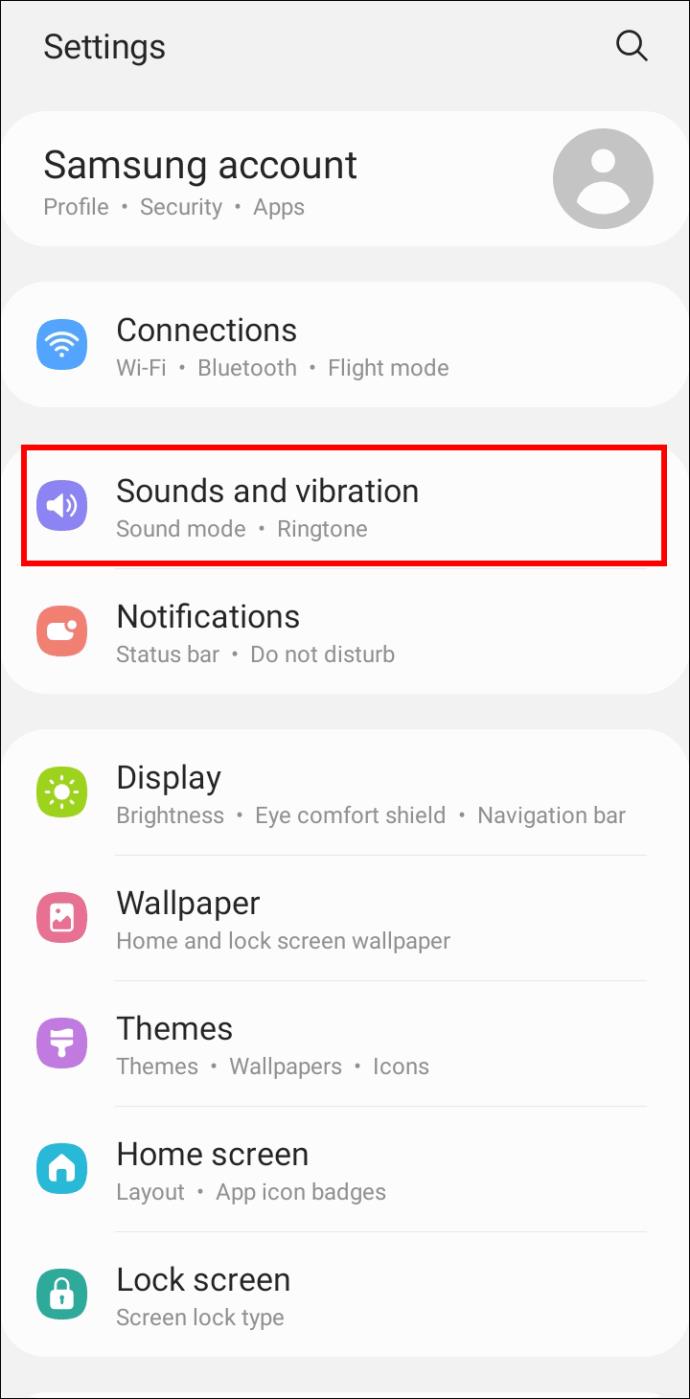
- Tippen Sie auf „Bitte nicht stören“ und stellen Sie sicher, dass die Funktion ausgeschaltet ist.
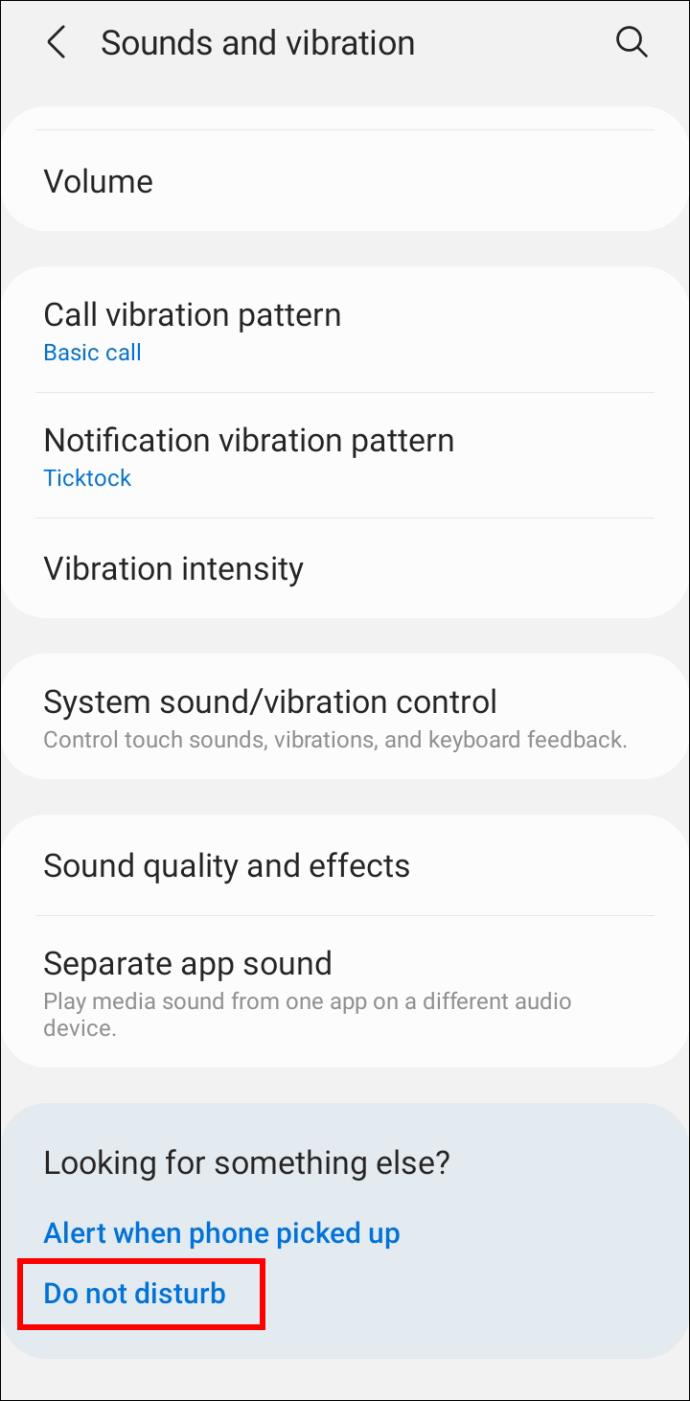
Sie können hier auch Ihre DND-Einstellungen anpassen, einschließlich der Planung dieses Modus und der selektiven Zulassung von Anrufen.
Nummern entsperren
Wenn bestimmte Anrufe direkt an Ihre Voicemail weitergeleitet werden, haben Sie diese Kontakte möglicherweise blockiert. Überprüfen Sie Ihre Sperrliste wie folgt.
- Öffnen Sie Ihre Android-Telefon-App.

- Tippen Sie auf die drei vertikalen Punkte in der oberen rechten Ecke und wählen Sie „Einstellungen“.
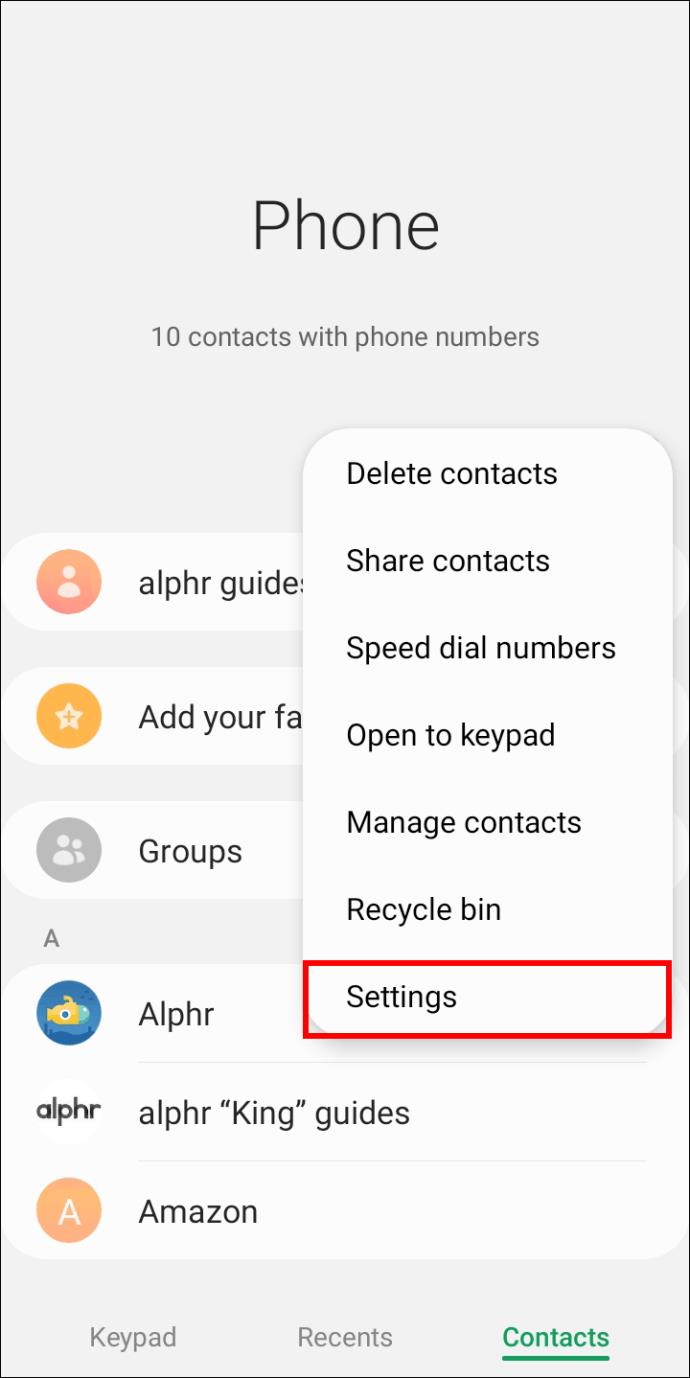
- Tippen Sie auf „Nummern blockieren“.

- Hier sehen Sie Ihre Sperrliste. Entfernen Sie alle Kontakte, um Anrufe von ihnen zu erhalten.
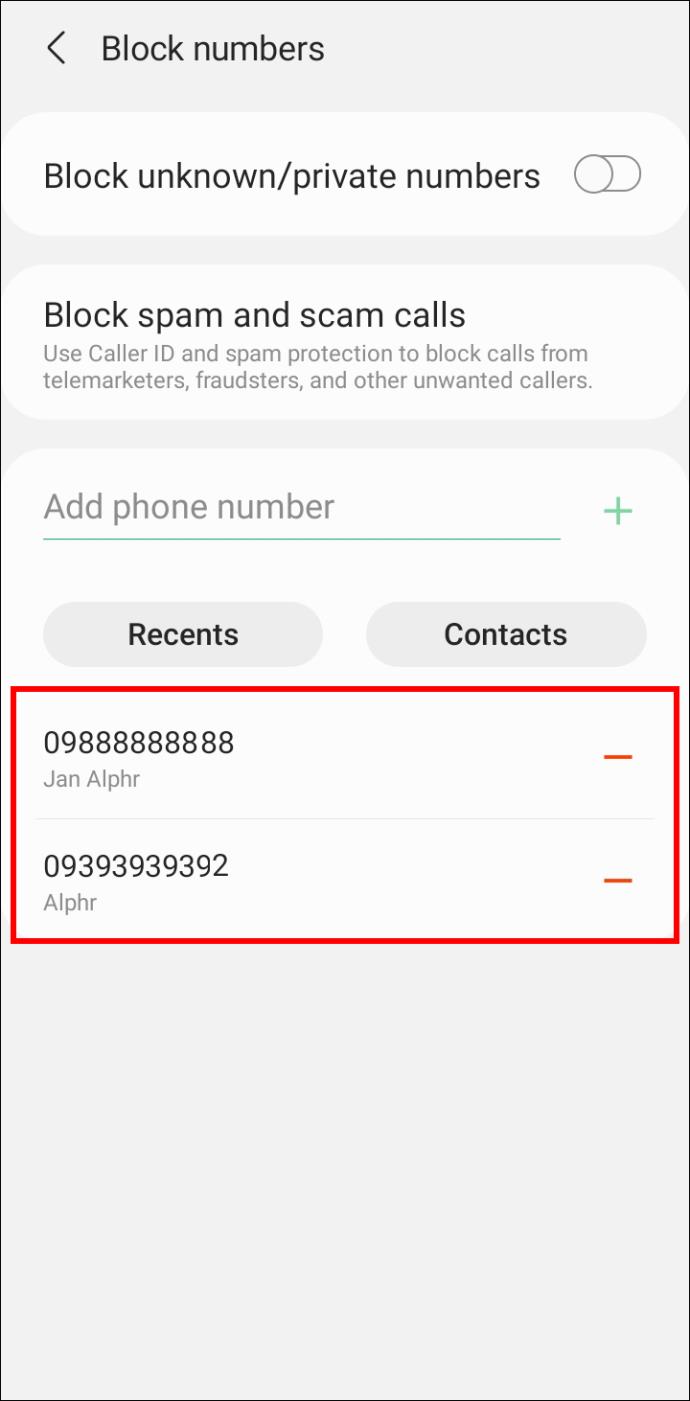
Unbekannte Nummern zulassen
Wenn die Anrufe Ihrer Freunde durchkommen, Sie aber Probleme beim Empfangen von Anrufen von unbekannten Nummern haben, ist möglicherweise eine andere Blockierungsfunktion aktiviert. Führen Sie die folgenden Schritte aus, um die Blockierung unbekannter Nummern zu überprüfen.
- Gehen Sie zu Ihrer Telefon-App und tippen Sie auf die drei Punkte in der oberen rechten Ecke.

- Wählen Sie „Nummern sperren“. Tippen Sie auf die Option „Einstellungen“, wenn Sie nicht direkt zu den Einstellungen weitergeleitet werden.
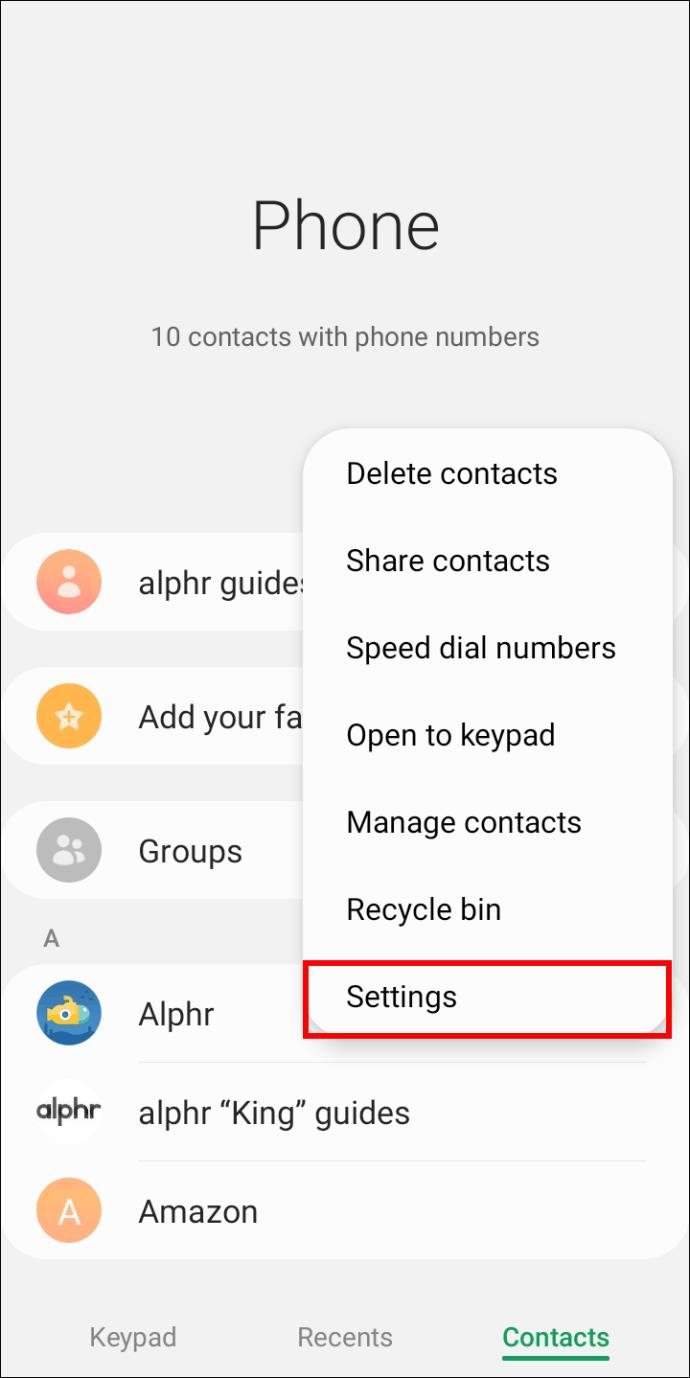
- Schalten Sie „Unbekannte/private Nummern blockieren“ aus.
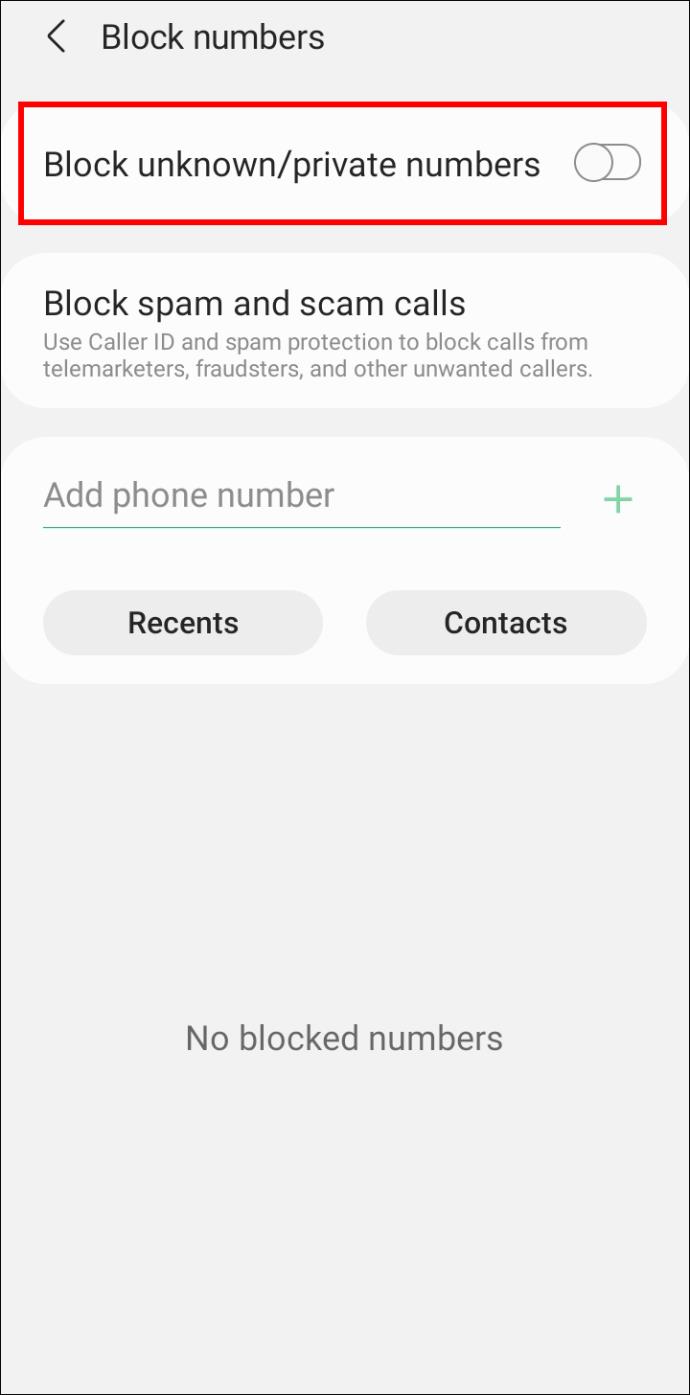
Deaktivieren Sie die Anrufweiterleitung
Einige Android-Telefone ermöglichen die Anrufweiterleitung. Dies ist ein weiterer Faktor, der möglicherweise Ihre eingehenden Anrufe beeinträchtigen kann. Das Deaktivieren der Anrufweiterleitung könnte Ihr Problem lösen.
- Öffnen Sie Ihre Telefon-App und tippen Sie auf die drei vertikalen Punkte in der Ecke.

- Einstellungen auswählen."
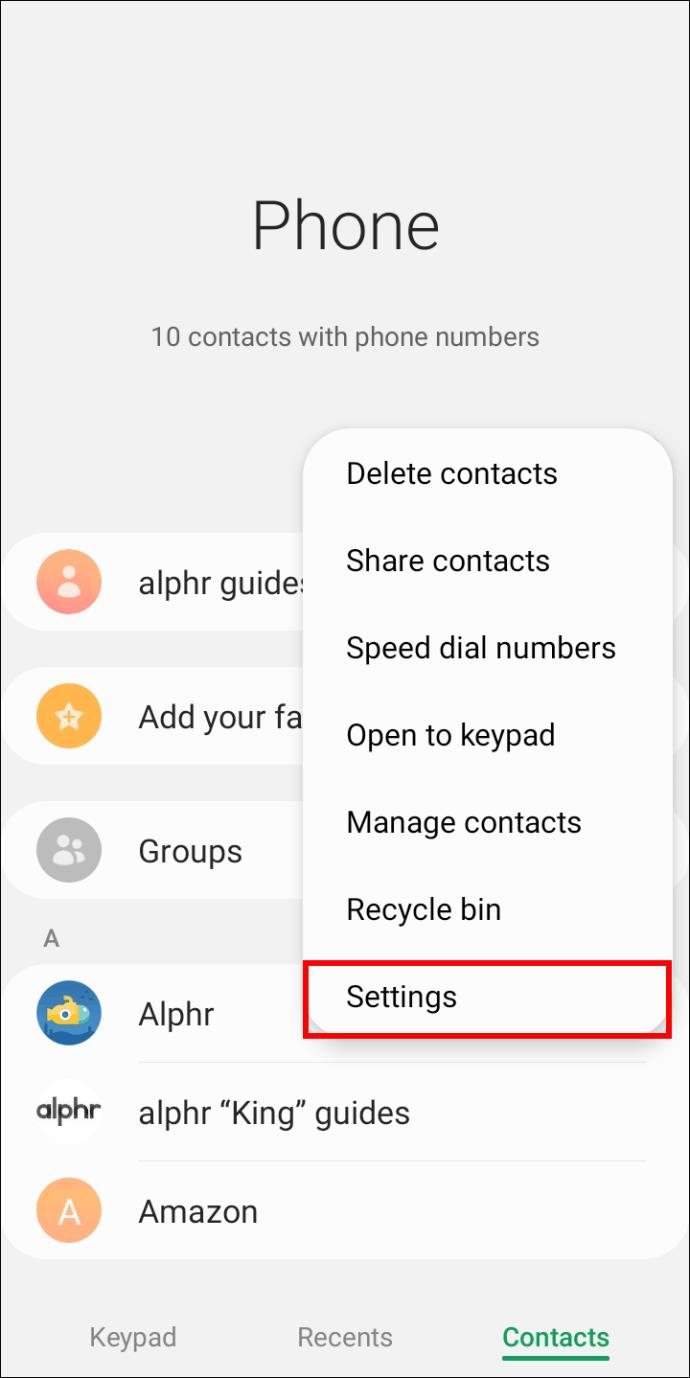
- Tippen Sie auf „Anrufweiterleitung“, falls verfügbar. Deaktivieren Sie alle Anrufweiterleitungsoptionen.
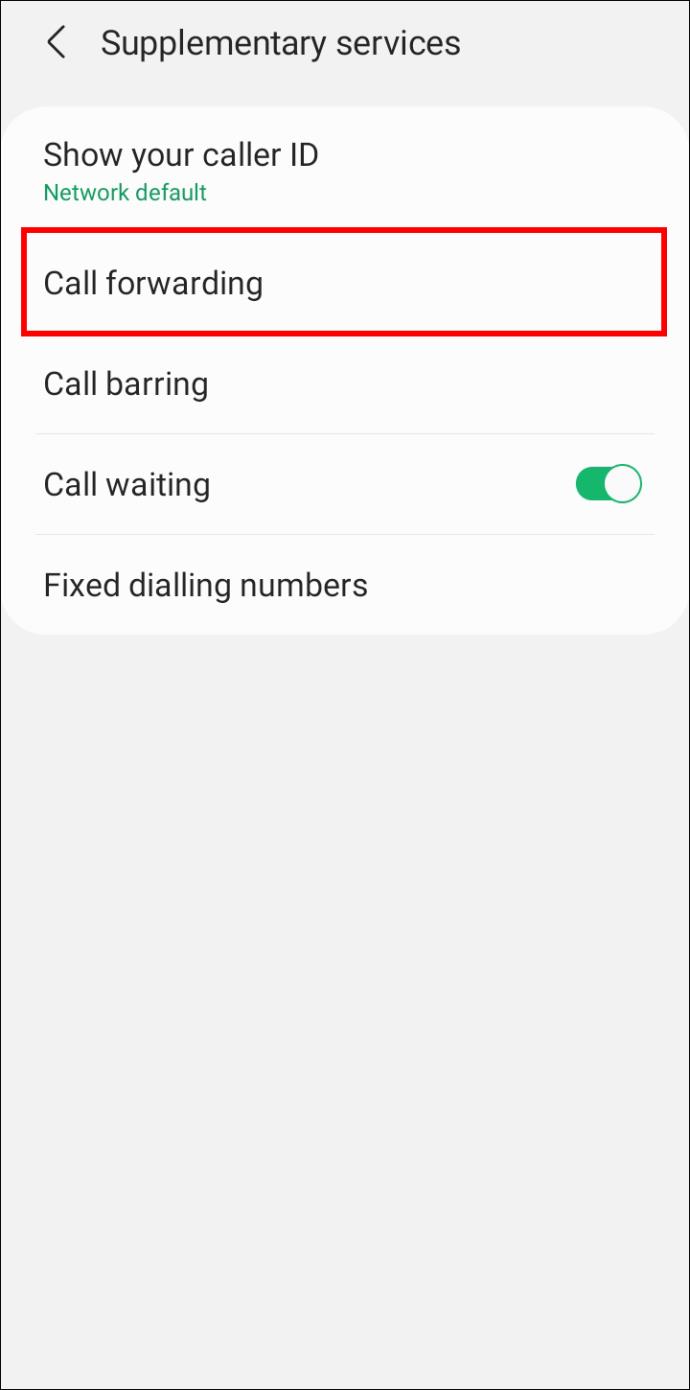
Ersetzen Sie Ihre SIM-Karte
Wenn Ihre SIM-Karte alt ist oder Sie sie häufig entfernen, ist es auch möglich, dass sie im Laufe der Zeit beschädigt wurde, was zu Fehlfunktionen führen kann. Wenn keine der oben genannten Lösungen Ihr Problem mit Anrufen, die direkt an Ihre Voicemail weitergeleitet wurden, behoben hat, ist es die beste Lösung, sich an Ihren Anbieter zu wenden und die Situation zu schildern. Das Anfordern einer neuen SIM-Karte ist oft kostenlos und kann das Problem möglicherweise beheben.
Bleiben Sie in Kontakt
Wenn Sie keine Anrufe entgegennehmen können, kann dies eine ernsthafte Behinderung im Alltag sein. Versuchen Sie, das Problem mit den oben genannten Methoden zu beheben. Wenn nichts klappt, liegt das Problem wahrscheinlich bei Ihrer SIM-Karte oder Ihrem Anbieter.
Zögern Sie nicht, Hilfe anzufordern, wenn das Problem weiterhin besteht. Ein Handy ist so gut wie nutzlos, wenn man es nicht für seinen Hauptzweck nutzen kann.
Welche der oben genannten Lösungen hat für Sie funktioniert? Oder haben Sie eine alternative Möglichkeit gefunden, Ihr Voicemail-Problem zu beheben? Lassen Sie es uns im Kommentarbereich unten wissen.